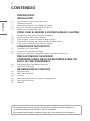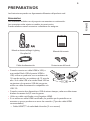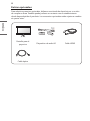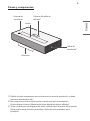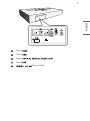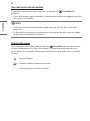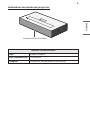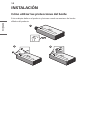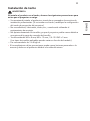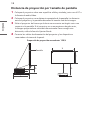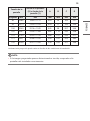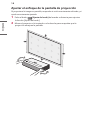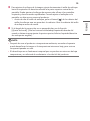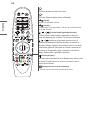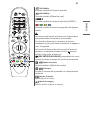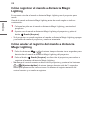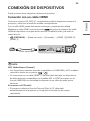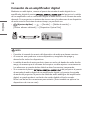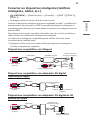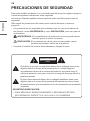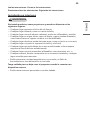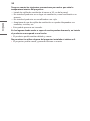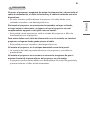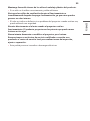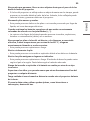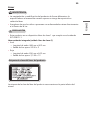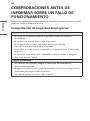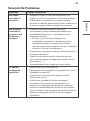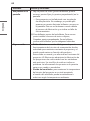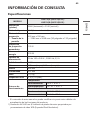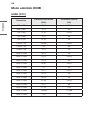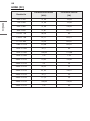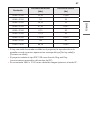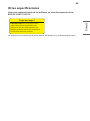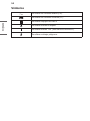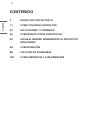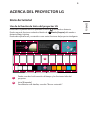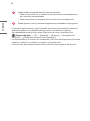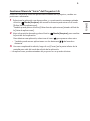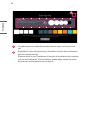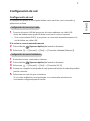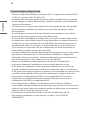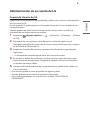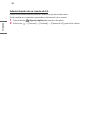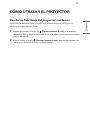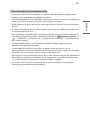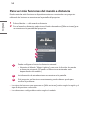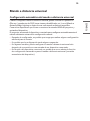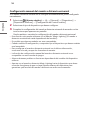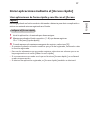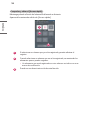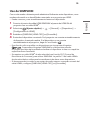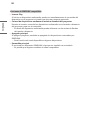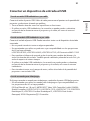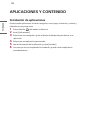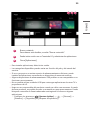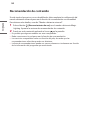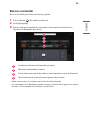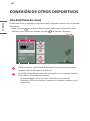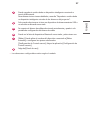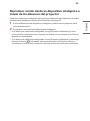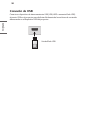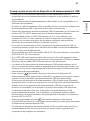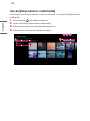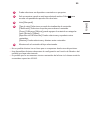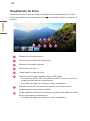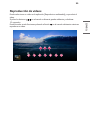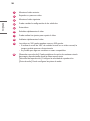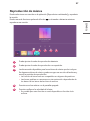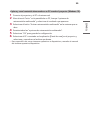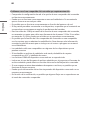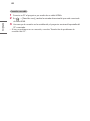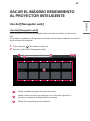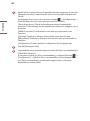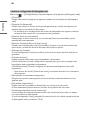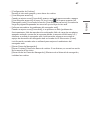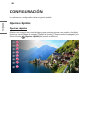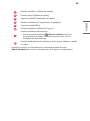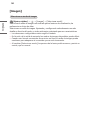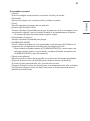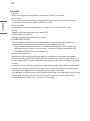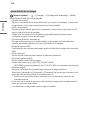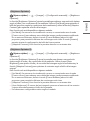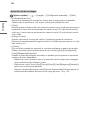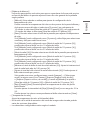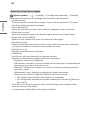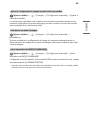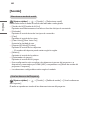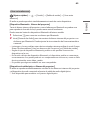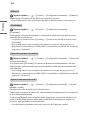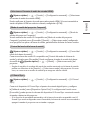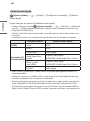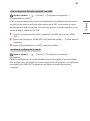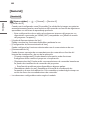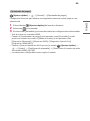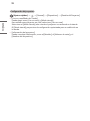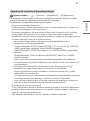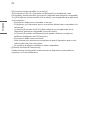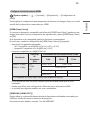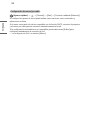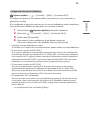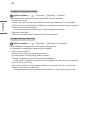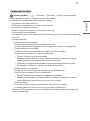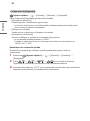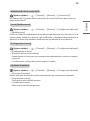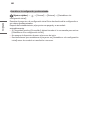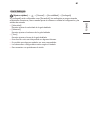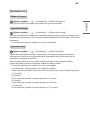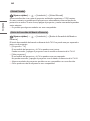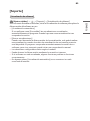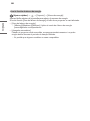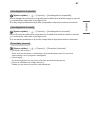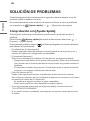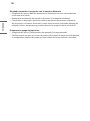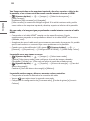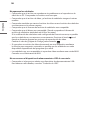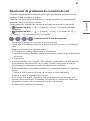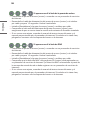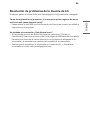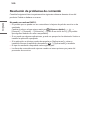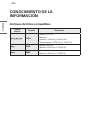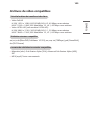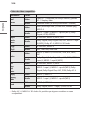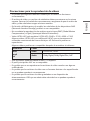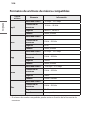2
ESPAÑOL
CONTENIDO
PREPARATIVOS
INSTALACIÓN
10 Cómo utilizar las protecciones del borde
11 Instalación de techo
12 Distancia de proyección por tamaño de pantalla
14 Ajustar el enfoque de la pantalla de proyección
16 Sistema de seguridad Kensington
CÓMO USAR EL MANDO A DISTANCIA MAGIC LIGHTING
17 Introducción de las pilas en el mando a distancia
18 Ver las funciones del mando a distancia
22 Cómo registrar el mando a distancia Magic Lighting
22 Cómo anular el registro del mando a distancia Magic Lighting
23 Cómo usar el mando a distancia Magic Lighting
CONEXIÓN DE DISPOSITIVOS
25 Conexión con un cable HDMI
26 Conexión de un amplificador digital
27 Conectar un dispositivo inteligente (teléfono inteligente, tablet, etc.)
PRECAUCIONES DE SEGURIDAD
COMPROBACIONES ANTES DE INFORMAR SOBRE UN
FALLO DE FUNCIONAMIENTO
40 Comprobación de seguridad del proyector
41 Solución De Problemas
INFORMACIÓN DE CONSULTA
43 Especificaciones
44 Modo admitido HDMI
48 Licencias
48 Información del aviso de software de código abierto
49 Otras especificaciones
50 Símbolos
Este manual está creado para el uso general y puede contener imágenes o
contenidos diferentes al producto que ha comprado.
Este manual está sujeto a cambios según las circunstancias de la empresa.

3
ESPAÑOL
PREPARATIVOS
Las ilustraciones pueden ser ligeramente diferentes del producto real.
Accesorios
Los accesorios incluidos con el proyector se muestran a continuación.
Los accesorios están sujetos a cambios sin previo aviso.
Pueden añadirse nuevos accesorios o eliminarse los antiguos.
Mando a distancia Magic Lighting
Dos pilas AA Manual del usuario
Cable de alimentación Protecciones del borde
• Cuando conecte un cable HDMI o USB, o
una unidad flash USB al puerto HDMI o
USB, utilice un producto con un máximo de
18mm de ancho y un máximo de 10mm de
alto. Si el cable USB o la unidad flash USB no
se ajustan a los puertos USB del proyector,
utilice un cable de extensión compatible con
USB 2.0.
A ≤ 10mm
B ≤ 18mm
• Cuando conecte dos dispositivos USB al mismo tiempo, cada uno debe tener
biseles de menos de 8,5mm de grosor.
• Utilice un cable certificado con el logotipo HDMI.
• Si no utiliza un cable HDMI certificado, es posible que la pantalla no se
muestre o que se produzca un error de conexión. (Tipos de cable HDMI
recomendados)
— Cable HDMI®/™ de velocidad ultra alta (3m o menos)

4
ESPAÑOL
Extras opcionales
Para adquirir accesorios opcionales, diríjase a una tienda de electrónica o a un sitio
de compra en línea. También puede ponerse en contacto con el establecimiento
donde haya adquirido el producto. Los accesorios opcionales están sujetos a cambios
sin previo aviso.
Pantalla para el
proyector Dispositivo de audio LG Cable HDMI
Cable óptico

5
ESPAÑOL
Piezas y componentes
Salida de
ventilación1)
Entrada de
ventilación
Altavoces
Cubierta del anillo de
enfoque3)
Lente2)
1) Debido a la alta temperatura que se alcanza en la zona de ventilación, no debe
acercarse demasiado a ella.
2) No toque nunca la lente del proyector cuando esté en funcionamiento.
Podría dañarse la lente. (Mantenga la lente alejada de objetos alados).
3) Tenga cuidado para no atraparse los dedos cuando cierre la puerta del proyector.
(Esto podría causar lesiones personales o fallos de funcionamiento en el
producto).

6
ESPAÑOL
Parte inferior del proyector
Pata ajustable1)
Botón de encendido/
Receptor IR
1) Gire la pata ajustable a la izquierda o la derecha para ajustar el ángulo.

7
ESPAÑOL
2 3 4
1
5
1
Puerto
2
Puerto
3
Puerto
4
Puerto
5
(Puerto CA IN)

8
ESPAÑOL
Uso del botón de encendido
El proyector se puede encender y apagar con el botón de Encendido del
producto.
— Pulse brevemente para encenderlo y mantenga pulsado para apagar todas las
funciones y la pantalla.
NOTA
• La forma y la ubicación del botón puede variar en función del modelo del
proyector.
• Al encender el producto por primera vez, la inicialización del proyector puede
tardar aproximadamente un minuto.
Ajuste del menú
Con el proyector encendido, pulse el botón de Encendido una vez para mostrar
el menú de alimentación, control del volumen y fuente de entrada externa en la
parte inferior de la pantalla. Mantenga pulsado el botón para seleccionar o cambiar
el menú.
Apaga el equipo.
Permite cambiar la fuente de entrada.
+, -
Permite ajustar el nivel de volumen.

9
ESPAÑOL
Indicadores de estado del proyector
Indicador LED de encendido
Indicador LED de encendido
Rojo
Estado en espera
Rojo (Parpadeando)
Encendiendo
Apagado
El proyector está encendido y funcionando.

10
ESPAÑOL
INSTALACIÓN
Cómo utilizar las protecciones del borde
Evita cualquier daño en el producto y lesiones cuando se monta en los bordes
alados del producto.
1
2 3

11
ESPAÑOL
Instalación de techo
ADVERTENCIA
Al instalar el producto en el techo, observe las siguientes precauciones para
evitar que el proyector se caiga:
— Se recomienda instalar el producto a través de un proveedor de servicios de
instalación profesionales. (Si se instala en el techo, modique la conguración
del modo de proyección del proyector)
— No use adhesivos, lubricantes, aceite, etc., cuando esté utilizando el
equipamiento de montaje.
— No apriete demasiado los tornillos, ya que el proyector podría caerse debido a
una rotura de la parte de conexión del tornillo.
— Tornillo estándar: M4 x 8 mm, M6 x 10 mm, 1/4-20 UNC x 5 mm
(Los tipos de tornillos aplicables pueden variar en función del modelo).
— Par recomendado: de 5 a 8 kgf.cm
• El incumplimiento de las precauciones puede causar lesiones personales o la
muerte y daños en el producto debidos a la caída del mismo.

12
ESPAÑOL
Distancia de proyección por tamaño de pantalla
1 Coloque el proyector sobre una supercie sólida y nivelada, junto con el PC o
la fuente de audio/vídeo.
2 Coloque el proyector a una distancia apropiada de la pantalla. La distancia
entre el proyector y la pantalla determina el tamaño real de la imagen.
3 Sitúe el proyector de forma que la lente se encuentre en ángulo recto con
respecto a la pantalla. Si el proyector no se encuentra en ángulo recto,
la imagen proyectada se mostrará distorsionada. Para corregir esta
distorsión, utilice la función Ajustar Borde.
4 Conecte los cables de alimentación del proyector y los dispositivos
conectados a la toma de la pared.
Proporción de proyección ascendente: 120 %
A
B
C
D
Pantalla
C
D
X
Y

13
ESPAÑOL
Tamaño de la
pantalla
Altura de la pantalla
(X) x Ancho de la
pantalla (Y)
A B C D
pulgadas mm mm mm mm mm mm
90 2286 1992 x 1121 403 56 182 321
95 2413 2103 x 1183 424 77 195 334
100 2540 2214 x 1245 445 98 207 346
105 2667 2324 x 1308 466 119 220 358
110 2794 2435 x 1370 488 141 232 371
115 2921 2546 x 1432 509 162 245 383
120 3048 2657 x 1494 530 183 257 396
La distancia de proyección puede variar en función de las condiciones de instalación.
NOTA
• Si la imagen proyectada aparece distorsionada o torcida, compruebe si la
pantalla está instalada correctamente.

14
ESPAÑOL
Ajustar el enfoque de la pantalla de proyección
Al proyectarse la imagen en pantalla, compruebe si está correctamente enfocada y si
queda correctamente ajustada.
1 Pulse el botón (Ajuste de borde) del mando a distancia para ejecutar
la función [Ajuste de borde].
2 Mueva el proyector a la izquierda o a la derecha para comprobar que la
proyección encaja en la pantalla.

15
ESPAÑOL
3 Para ajustar el enfoque de la imagen, ajuste lentamente el anillo de enfoque
hacia la izquierda o la derecha mirando a la parte superior central de la
pantalla. Puede ajustar el enfoque de manera más ecaz si las pantallas
izquierda y derecha están equilibradas. Cuando ajuste el enfoque en la
pantalla, no deje que se mueva el producto.
– Antes de usar el anillo de enfoque, pulse el lateral ( ) de la cubierta del
anillo de enfoque una vez para abrir la cubierta. Abra la cubierta del anillo
de enfoque antes de usarlo.
4 Si el ángulo de la proyección no es perpendicular, use la función
[Ajuste de borde]. (Use los botones arriba/abajo/izquierda/derecha del
mando a distancia para ajustar la parte superior/inferior/izquierda/derecha
de cada punto angular).
NOTA
• Después de usar el producto a temperatura ambiente, encender el aparato
puede desenfocar la imagen si la temperatura interna es baja, pero esta se
recuperará pasado un rato.
• El desenfoque es un fenómeno temporal que se produce en entornos de baja
temperatura y no afectará al rendimiento o la vida útil del producto.

16
ESPAÑOL
Sistema de seguridad Kensington
• Este proyector incluye un conector estándar de seguridad Kensington como
mecanismo antirrobo. Conecte el cable del sistema de seguridad Kensington
como se muestra más abajo.
• Para obtener más información sobre la instalación y el uso detallado del
sistema de seguridad Kensington, consulte la guía del usuario suministrada
con el sistema de seguridad Kensington.
• El sistema de seguridad Kensington es un accesorio opcional.
• ¿Qué es Kensington?
Kensington es una empresa que ofrece sistemas de seguridad para portátiles
y otros dispositivos electrónicos. Sitio web: http://www.kensington.com

17
ESPAÑOL
CÓMO USAR EL MANDO A
DISTANCIA MAGIC LIGHTING
• En función del país
Introducción de las pilas en el mando a distancia
Si mientras se utiliza el proyector se muestra un mensaje que indica que el nivel de
las pilas es bajo, cambie las pilas.
Use pilas alcalinas tipo AA de 1,5V. Sustituye las dos pilas por pilas nuevas e
introdúzcalas según el indicador de dirección del interior del mando a distancia.
1 Retire la tapa de las pilas de la parte trasera
del mando a distancia deslizándola hacia abajo.
2 Introduzca las pilas de forma que coincidan con
los símbolos de polaridad + y -.
3 Cierre la tapa de las pilas.
2
1
PRECAUCIÓN
• No mezcle pilas nuevas y usadas.

18
ESPAÑOL
Ver las funciones del mando a distancia
* : Para utilizar el botón, manténgalo pulsado durante más de 3 segundos.
(ENCENDIDO/APAGADO)
Permite encender y apagar el proyector.
(Ajustes rápidos)
Permite acceder a los Ajustes rápidos.
(Ajustes rápidos) *
Muestra el menú [Toda la conguración].
Botones numéricos
Permiten introducir números.
*
Permite acceder a la [Ayuda rápida].
*
Edita el ACCESO RÁPIDO.
(ACCESO RÁPIDO es una función que le permite
entrar en una aplicación especicada manteniendo
pulsados los botones numéricos).
(MÁS ACCIONES)
Muestra más funciones del mando a distancia.

19
ESPAÑOL
El menú aparece en el orden [Iris Mode]/
[Adaptive Contrast]/[Mapa de tonos HDR]/
[Pantalla de cine]/[TruMotion].
En función de la señal de entrada o de la
conguración del modo de video, el menú podría
desactivarse y desaparecer de la pantalla.
Los elementos congurables varían según el modelo.
— [Mapa de tonos HDR]: Cuando la señal no es
HDR10
— [Pantalla de cine]: Cuando la señal de entrada
no es de 24Hz/Cuando el [Modo de imagen] es
[Optimizador de juegos]/Cuando está ajustado
como [TruMotion]
— [TruMotion]: Cuando la señal de entrada es
de HDMI-PC/Cuando el [Modo de imagen] es
[Optimizador de juegos]
Permite ajustar el nivel de volumen.
(SILENCIO)
Permite silenciar el sonido completamente.
(SILENCIO) *
Permite acceder al menú [Accesibilidad].
(Reconocimiento de voz)
Se necesita una conexión de red para utilizar la
función de reconocimiento de voz.
Consulte el contenido recomendado.
(Algunos servicios recomendados podrían no estar
disponibles en algunos países).
(Reconocimiento de voz) *
Hable mientras mantiene pulsado el botón para usar
la función de reconocimiento de voz.
Permite ir a la página anterior o siguiente.

20
ESPAÑOL
Permite acceder al menú de inicio.
*
Inicia las últimas aplicaciones utilizadas.
(Atrás)
Vuelve a la pantalla anterior.
(Atrás) *
Permite salir de las pantallas y volver a la visualización de
la última entrada.
(Arriba/abajo/izquierda/derecha)
Pulse el botón arriba, abajo, izquierda o derecha
para desplazarse por el menú. Si pulsa los botones
mientras el puntero está en uso, el
puntero desaparecerá de la pantalla y el mando a
distancia Magic Lighting funcionará como un mando
a distancia general. Para que se vuelva a mostrar el
puntero en la pantalla, agite el mando a distancia
Magic Lighting de izquierda a derecha.
Rueda (Aceptar)
Pulse el centro del botón de la Rueda para seleccionar
un menú. Puede mover el cursor o el menú con el
botón de la Rueda.
Botones del servicio de streaming
Conecta con el servicio de streaming de video.

21
ESPAÑOL
(ENTRADA)
Permite cambiar la fuente de entrada.
(ENTRADA) *
Permite acceder al [Panel de casa].
Permite cambiar la fuente de entrada a [HDMI 1].
Permiten acceder a funciones especiales de algunos
menús.
Los botones del mando a distancia se iluminan para
que pueda utilizar el mando en la oscuridad.
Si el mando a distancia no se mueve, el puntero
desaparece y la luz del mando a distancia se apaga en
unos 5 segundos.
La función de iluminación está activada al enviar el
producto; si mantiene pulsado el botón durante
más de 5 segundos, el botón de
(ENCENDIDO/APAGADO) parpadeará dos veces
y podrá encender o apagar la función de iluminación.
(Modo de sonido)
Permite cambiar el [Modo de sonido].
(Formato)
Cambia el formato de la pantalla con cada pulsación
del botón.
(Ajuste de borde)
Ejecuta [Ajuste de borde].
(Modo de imagen)
Permite cambiar el [Modo de imagen].

22
ESPAÑOL
Cómo registrar el mando a distancia Magic
Lighting
Es necesario vincular el mando a distancia Magic Lighting con el proyector para
usarlo.
Vincule el mando a distancia Magic Lighting antes de usarlo según se indica a
continuación.
1 Coloque las pilas en el mando a distancia Magic Lighting y encienda el
proyector.
2 Apunte con el mando a distancia Magic Lighting al proyector y pulse el
botón Rueda (Aceptar).
• Si el proyector no puede registrar el mando a distancia Magic Lighting, apague
y encienda de nuevo el proyector y vuelva a intentarlo.
Cómo anular el registro del mando a distancia
Magic Lighting
1 Pulse los botones y al mismo tiempo durante cinco segundos para
desvincular el mando a distancia Magic Lighting del proyector.
2 Pulse el botón Rueda (Aceptar) en dirección al proyector para volver a
registrar el mando a distancia Magic Lighting.
• Mantenga el control remoto en dirección al proyector y presione los botones
y (Ajustes rápidos) al mismo tiempo durante más de 5segundos
hasta que aparezcan las instrucciones. Se elimina el registro anterior del
control remoto y se vuelve a registrar.

23
ESPAÑOL
Cómo usar el mando a distancia Magic Lighting
• Si agita el mando a distancia Magic Lighting a la
izquierda o a la derecha o si gira la rueda mientras
apunta al proyector, en la pantalla aparecerá un
puntero. Si mueve el mando a distancia en la
dirección deseada, el puntero seguirá el movimiento.
Mueva el puntero a la posición deseada y pulse el
botón Rueda (Aceptar) para ejecutar la función.

24
ESPAÑOL
• Puede configurar la velocidad y la forma del puntero que se muestra en
pantalla.
(Ajustes rápidos) → → [General] → [Sistema] →
[Configuración adicional] → [Opciones de puntero]
— [Velocidad de rastreo]: Congura la velocidad del puntero.
— [Tamaño del puntero]: Selecciona el tamaño del puntero.
• Si el puntero no se ha utilizado durante un periodo determinado de tiempo,
desaparecerá. Si el puntero desaparece de la pantalla, agite el mando a
distancia Magic Lighting de izquierda a derecha.
El puntero desaparecerá si pulsa los botones arriba, abajo, izquierda o derecha,
y el mando a distancia funcionará como un mando convencional.
• Si el puntero no responde con suavidad, puede reiniciar el puntero moviéndolo
al borde de la pantalla.
• Utilice el mando a distancia dentro del rango especificado (10m). Es posible
que sufra algún error de comunicación al utilizar el dispositivo fuera del área
de cobertura o si hay obstáculos dentro del área.
• Es posible que sufra algún error de comunicación en función de los accesorios.
Los dispositivos como el horno microondas y la red LAN inalámbrica funcionan
en la misma banda de frecuencia (2,4 GHz) que el mando a distancia
MagicLighting. Esto puede provocar errores de comunicación.
• Los impactos pueden provocar fallos de funcionamiento en el mando a
distancia Magic Lighting.
• Tenga cuidado para no chocar con muebles, equipos electrónicos u otras
personas cuando use el mando a distancia Magic Lighting.
• Puede que el mando a distancia Magic Lighting no funcione correctamente si
hay un router inalámbrico (AP) a una distancia de 0,2metros del proyector.
El router inalámbrico debe estar a más de 0,2metros de distancia de la
proyector.

25
ESPAÑOL
CONEXIÓN DE DISPOSITIVOS
Puede conectar varios dispositivos externos al proyector.
Conexión con un cable HDMI
Conecte un receptor HD, DVD, PC, computadora portátil o dispositivos externos al
proyector y seleccione el modo de entrada correspondiente.
Con un cable HDMI, puede disfrutar de una imagen y sonido de alta calidad.
Mediante un cable HDMI, conecte el puerto del proyector al puerto de salida
HDMI del dispositivo con el que desee conectar. La salida de vídeo y de audio se
realiza a la vez.
• (ENTRADA) → [Panel de casa] → [Entradas] → [HDMI 1]/[HDMI 2]/
[HDMI 3]
Extras opcionales
NOTA
ARC (Audio Return Channel)
• Los dispositivos externos de audio compatibles con SIMPLINK y ARC se deben
conectar a través de un puerto . ( )
• Al conectarse con un cable HDMI®/™ de velocidad ultra alta, los dispositivos
de audio externos compatibles con la salida ARC o SPDIF funcionan con la
función SIMPLINK sin necesidad de disponer de un cable de audio óptico
adicional.
Al conectar un PC/Portátil
• El proyector admite la función Plug and Play. Su PC detectará
automáticamente el proyector y no requiere la instalación de ningún
controlador.

26
ESPAÑOL
Conexióndeunamplicadordigital
Mediante un cable óptico, conecte el puerto de entrada de audio digital de un
amplicador digital al puerto del proyector. La salida
de un amplicador con un convertidor digital se debe denir con el formato de audio
deseado. Si un proyector, un sistema de cine en casa y los altavoces de un dispositivo
de audio externo funcionan al mismo tiempo, se producirá eco.
• (Ajustes rápidos) → → [Sonido] → [Salida de sonido] →
[Utilizar altavoz cableado] → [Dispositivo Optical Out]
Extras opcionales
NOTA
• Consulte el manual de usuario del dispositivo de audio que desee conectar.
• Al conectar este producto a otros dispositivos, asegúrese de apagar y
desenchufar todos los dispositivos.
• La salida de audio de este producto tiene un ancho de banda de audio de alto
rango, de manera que el volumen del receptor se debe ajustar correctamente.
Los altavoces se pueden dañar debido a altas frecuencias inesperadas.
• Si se conecta el puerto del proyector al puerto
de entrada de audio digital de un amplificador digital y el puerto de entrada
de audio del proyector al puerto de salida de audio analógico del amplificador
digital, se puede producir oscilación de sonido debido al bucle cerrado.
Retire una de las dos conexiones para evitarlo. (Esto también se aplica a los
dispositivos de cine en casa).

27
ESPAÑOL
Conectar un dispositivo inteligente (teléfono
inteligente, tablet, etc.)
• (ENTRADA) → [Panel de casa] → [Entradas] → [HDMI 1]/[HDMI 2]/
[HDMI 3]
• La imagen podría ser distinta a la del producto real.
Conecte un dispositivo inteligente al proyector utilizando un cable1) y establezca la
entrada externa del proyector en HDMI. La pantalla del dispositivo inteligente se
mostrará a través del proyector. Puede realizar la conexión con cualquier puerto de
entrada HDMI.
Para obtener instrucciones especícas del modelo sobre el uso de la conexión por
cable, consulte con el fabricante del dispositivo inteligente.
Los dispositivos inteligentes compatibles pueden cambiar en función de las
circunstancias de cada fabricante.
1) Ejemplos de cómo conectar un cable a diferentes dispositivos inteligentes
(el cable se adquiere por separado).
Dispositivos compatibles con Slimport
Cable HDMI
Puerto HDMI del
proyector
Puerto USB del proyector
Puerto
de carga
de un
dispositivo
inteligente
Adaptador Slimport
Cargador
Cable de carga de un
dispositivo inteligente
Dispositivos compatibles con adaptador AV digital
Lightning de Apple
Cable HDMI
Puerto HDMI del
proyector
Adaptador AV digital
Lightning
Cable de carga de un dispositivo
inteligente
Dispositivos compatibles con adaptador AV digital de 30
patillas de Apple
Cable HDMI
Puerto HDMI del
proyector
Adaptador AV
digital de 30 patillas
de Apple
Cable de carga de un
dispositivo inteligente

28
ESPAÑOL
PRECAUCIONES DE SEGURIDAD
Para evitar posibles accidentes o un uso inadecuado del proyector, rogamos tenga en
cuenta las siguientes indicaciones sobre seguridad.
Las lesiones infantiles pueden evitarse siguiendo estas sencillas precauciones de
seguridad.
Debe seguir las precauciones del mismo modo cuando almacene o mueva su
proyector.
• Las precauciones de seguridad que se deben tener en cuenta se indican de
dos formas: como ADVERTENCIA y como PRECAUCIÓN, como se explica a
continuación.
ADVERTENCIA: El incumplimiento de estas instrucciones puede causar
lesiones graves e incluso la muerte.
PRECAUCIÓN: El incumplimiento de las instrucciones puede causar
lesiones personales o daños en el producto.
• Consulte el manual del usuario detenidamente y téngalo a mano.
ADVERTENCIA/PRECAUCIÓN
RIESGO DE DESCARGA ELÉCTRICA
NO ABRIR
El símbolo de un rayo con una echa dentro de un triángulo tiene como
objetivo alertar al usuario de la presencia de un "voltaje peligroso"
sin aislamiento dentro de la carcasa del producto, que puede tener la
suciente potencia como para constituir un riesgo de descarga eléctrica
para las personas.
El punto de exclamación dentro de un triángulo equilátero tiene como
objetivo alertar al usuario de la presencia de importantes instrucciones
de mantenimiento y funcionamiento en la documentación que acompaña
al aparato.
ADVERTENCIA/PRECAUCIÓN
— PARA REDUCIR EL RIESGO DE INCENDIO Y DESCARGA ELÉCTRICA,
NO EXPONGA EL PRODUCTO A LA LLUVIA O A LA HUMEDAD.

29
ESPAÑOL
Lea las instrucciones. Conserve las instrucciones.
Preste atención a las advertencias. Siga todas las instrucciones.
Instalación en interiores
ADVERTENCIA
No instale productos como proyectores y mandos a distancia en los
siguientes lugares:
— Cualquier lugar expuesto a la luz del sol directa;
— Cualquier lugar húmedo, como un cuarto de baño;
— Cualquier lugar cerca de objetos calientes, productos inamables y estufas;
— Cualquier lugar en el que aceite, vapor de aceite y vapor puedan alcanzarlo,
como una encimera o lugares cercanos a un humidicador;
— Cualquier lugar donde se pueda derramar agua, como un jarrón o un acuario;
— Cualquier lugar con polvo o expuesto al viento y a la lluvia;
— Cualquier lugar que esté debajo de un aire acondicionado o directamente
expuesto al viento del aire acondicionado;
— Cualquier lugar cerca de materiales inamables, como aerosoles, etc.; o
— Cualquier armario, librería o estantería sin un accesorio instalado y cualquier
lugar accesible para mascotas.
• Podría provocarse una descarga eléctrica, un incendio, un fallo de
funcionamiento, una deformación o una caída.
Tenga cuidado para no dejar caer el proyector cuando lo conecte a un
dispositivo externo.
• Podría causar lesiones personales o resultar dañado.

30
ESPAÑOL
Tenga en cuenta las siguientes precauciones para evitar que suba la
temperatura interior del proyector:
— Instale las rejillas de ventilación al menos a 30cm de la pared.
— No instale el producto en un lugar sin ventilación, como una librería o un
armario.
— No instale el producto en una alfombra o un cojín.
— Asegúrese de que las rejillas de ventilación no queden bloqueadas con
manteles, cortinas, etc.
• Esto podría provocar un incendio.
En los lugares donde aceite o vapor de aceite puedan alcanzarlo, no instale
el producto en una pared o en el techo.
• El producto podría resultar dañado y caerse.
No permita a los niños colgarse del proyector instalado ni subirse a él.
• El proyector podría caerse y provocar lesiones o muerte.

31
ESPAÑOL
PRECAUCIÓN
Al mover el proyector, asegúrese de apagar la alimentación y desenchufar el
cable de alimentación, el cable de la antena y el cable de conexión entre los
dispositivos.
• En caso contrario, podría dañarse el proyector o el cable, dando como
resultado incendios o una descarga eléctrica.
No instale el proyector en una estantería inestable, un lugar inclinado,
un lugar sujeto a vibraciones, un lugar en el que el proyector no esté
completamente apoyado o un tejido como un mantel.
• Esto podría causar lesiones por caída o volcado del proyector, o fallos de
funcionamiento en el proyector.
Para evitar daños en el cable de alimentación o en el enchufe, no instale el
proyector en lugares donde pueda pisarse el cable.
• Esto podría provocar incendios o descargas eléctricas.
Al instalar el proyector, no lo coloque demasiado cerca de la pared.
• La conexión del cable se puede deteriorar o el proyector y sus cables se
pueden dañar.
Al instalar el proyector en un armario o estantería, asegúrese de que el
extremo frontal de la parte inferior del proyector no sobresalga.
• El proyector podría caerse debido a un desequilibrio del centro de gravedad y
provocar lesiones o fallos de funcionamiento.

32
ESPAÑOL
Durante el uso
ADVERTENCIA
Durante una tormenta eléctrica, desconecte el cable de alimentación y no
toque el cable de la antena.
• Esto podría provocar descargas eléctricas.
Si hay una fuga en los tubos de gas, no toque la salida y asegúrese de
ventilar abriendo la ventana.
• Podrían provocarse chispas dando lugar a incendios o quemaduras.
Al usar el producto con un dispositivo externo conectado, como una
videoconsola, asegúrese de que la longitud del cable de conexión sea
suciente.
• El producto podría caerse y provocar lesiones o daños en el producto.
No arañe el proyector ni lo someta a impactos con materiales u objetos
metálicos.
• Podría causar lesiones personales o daños en el producto.
No introduzca objetos metálicos, como monedas, horquillas o piezas de
metal,niobjetosinamables,comopapelocerillas,enelproyector.
• Esto podría provocar incendios o descargas eléctricas.
Al sustituir las pilas del mando a distancia, tenga cuidado para que los niños
no se las traguen y manténgalas alejadas de estos.
• En caso de que un niño ingiera alguna batería, consulte con un médico
inmediatamente.

33
ESPAÑOL
Mantenga fuera del alcance de los niños el embalaje plástico del producto.
• Si un niño no lo utiliza correctamente, podría asfixiarse.
No toque las rejillas de ventilación durante el funcionamiento o
inmediatamente después de apagar la alimentación, ya que estas pueden
generar un calor intenso.
• El calor no indica un defecto ni un problema del proyector cuando está en uso,
puede utilizarlo con seguridad.
No mire directamente a la lente cuando el proyector esté en
funcionamiento. El producto proyecta una luz potente que puede causar
lesiones en los ojos.
Nuncaintentedesmontaromodicarelproyectorporsímismo.
Busquesiempreauntécnicodeserviciocualicadooconsulteasu
proveedor o centro de servicio local para realizar tareas de inspección,
ajuste o reparación.
• Esto podría provocar incendios o descargas eléctricas.

34
ESPAÑOL
PRECAUCIÓN
No utilice ningún producto que use electricidad de alta tensión cerca del
proyector. (p. ej. un matamoscas eléctrico)
• Esto podría provocar un fallo de funcionamiento.
No coloque ningún recipiente de líquidos como jarrones, ollas, tazas,
productos cosméticos o medicinas, ni decoraciones, como velas, u objetos
pesados sobre el proyector.
• De hacerlo, podría provocar un incendio, una descarga eléctrica o lesiones
debidas a la caída.
LasuperciedeladaptadordeCAestácaliente,procurenotocarlaconla
piel ni dejar que los niños la toquen cuando esté en uso. (Excepto en los
modelos que no usan adaptador)
No sostenga ni mueva el proyector boca abajo sujetándolo solo por el cable
de alimentación, el cable de señal o el espejo de proyección.
• Podría dañar el producto, provocar una descarga eléctrica o un incendio.
Incluso aunque el proyector se haya apagado con el mando a distancia o
el botón, la alimentación no está completamente apagada si el cable de
alimentación no se desconecta.
Si utiliza auriculares o cascos, no los use a altos niveles de volumen o
durante un tiempo demasiado prolongado. (Solo se aplica a los modelos
compatibles con auriculares (cascos)).
• Si lo hace, puede dañar sus oídos.
No inicie el proyector con un alto nivel de volumen.
• Un volumen alto puede provocar pérdidas auditivas.
No utilice ni guarde el proyector en exteriores durante periodos
prolongados.
No toque la lente del proyector ni la someta a impactos.
• Podría causar daños en el producto.

35
ESPAÑOL
No permita que personas, libros u otros objetos obstruyan el paso de la luz
desde la lente del proyector.
• Si la luz del proyector se refleja sobre un objeto durante mucho tiempo, puede
provocar un incendio debido al calor de la luz. Además, la luz reflejada puede
calentar la lente y provocar daños en el proyector.
No mezcle pilas nuevas y usadas.
• Esto puede provocar daños en las pilas o un incendio provocado por fugas de
líquido, así como descargas eléctricas.
Cuando sustituya las baterías, asegúrese de que estén correctamente
colocadas de acuerdo con las polaridades (+, -).
• La ruptura o las fugas de la batería pueden provocar incendios, explosiones,
lesiones o contaminación (daños) en su entorno.
No exponga las pilas a la luz del sol directa, a la chimenea, a una estufa
eléctrica,aaltastemperaturasporencimadelos60°C,alugares
excesivamente húmedos o a calor excesivo.
• Esto puede provocar explosiones o fuego.
No tire ni desmonte la pila.
• Esto puede provocar un incendio o explosión debido a los daños en la batería.
No tire las pilas antiguas en lugares no indicados.
• Esto puede provocar explosiones o fuego. El método de desecho puede variar
según el país o la región. Deséchelas según el método adecuado.
Riesgo de incendio o explosión si la batería se cambia por otra de un tipo
incorrecto.
Supervise a los niños y no permita nunca que miren directamente al haz del
proyector a cualquier distancia.
Tenga cuidado al usar el mando a distancia cuando mire al proyector delante
de la lente.
El usuario debe evitar utilizar ayudas ópticas, como binoculares o
telescopios, dentro del haz.

36
ESPAÑOL
Fuentes de alimentación
ADVERTENCIA
Asegúrese de que el cable de alimentación esté bien enchufado para evitar
que se mueva.
• Si la conexión es inestable, podría causar un incendio.
No enchufe demasiados aparatos a una misma toma de corriente.
• Esto podría causar un incendio por sobrecarga de la toma de alimentación
eléctrica.
No inserte un objeto metálico, como palillos, en el otro lado de la toma de
pared mientras el enchufe está insertado en la toma. Además, no debe tocar
el enchufe inmediatamente después de haberlo desconectado de la toma de
la pared.
• Esto podría provocar descargas eléctricas.
Conecte el enchufe de alimentación a una toma simple o múltiple con
conexión a tierra. (Excepto para cualquier dispositivo sin conexión a tierra)
• En caso contrario, podría provocarse una descarga eléctrica debido a un fallo
de funcionamiento o a un cortocircuito.
No toque nunca la clavija de alimentación con las manos húmedas.
• Esto podría provocar descargas eléctricas.
Desconecte el enchufe de alimentación de la toma cuando no vaya a usar el
proyector durante largos periodos de tiempo o cuando vaya a estar ausente.
• El polvo se acumula y puede provocar una descarga eléctrica y un incendio
causado por un corto circuito debido al calor, la ignición y el aislamiento/
degradación.
El enchufe de alimentación es el dispositivo de desconexión. En caso de
emergencia, el enchufe de alimentación debe permanecer fácilmente
accesible.

37
ESPAÑOL
En uno de los siguientes casos, puede tratarse de un fallo de funcionamiento
del producto, de modo que debe apagar el proyector, desconectar el cable
de alimentación de la toma y ponerse en contacto con el centro de atención
al cliente:
— Si el producto está dañado;
— Si el producto falla;
— Si en el interior del producto hay sustancias extrañas; o
— Si el producto emite humo u olores.
• Esto podría provocar incendios o descargas eléctricas.
PRECAUCIÓN
No desconecte ni conecte el enchufe de alimentación en la toma con
el producto encendido. (No utilice el enchufe de alimentación como
interruptor).
• Esto podría provocar incendios o fallos de funcionamiento.
Al retirar el adaptador de CA o el cable de alimentación, asegúrese de
sostener la parte del enchufe.
• Si no lo hace, podría causar lesiones personales o daños en el producto.
No dañe el adaptador de CA, el cable de alimentación o el enchufe de
alimentación, coloque objetos pesados sobre ellos ni los someta a impactos.
• Podría causar incendios, lesiones personales o daños en el producto.
Enchufe el cable de alimentación y el adaptador de CA conectado al
proyector de modo que queden bien acoplados.
• Un mal contacto puede provocar un fallo de funcionamiento del producto e
incendios.
Si hay polvo en la parte de la clavija del enchufe de alimentación o en la
toma, límpielo bien.
• Esto podría provocar un incendio.
Mantenga el cable apartado de las fuentes de calor.
• El recubrimiento del cable podría fundirse y producir un incendio o una
descarga eléctrica.
Utilice solo cables de alimentación o adaptadores de CA proporcionados por
LG Electronics. No utilice ningún otro producto.
• Esto podría provocar fallos de funcionamiento en el producto, incendios o
descargas eléctricas.

38
ESPAÑOL
Limpieza
ADVERTENCIA
No pulverice agua directamente sobre el proyector para limpiarlo.
• Esto podría provocar incendios o descargas eléctricas.
PRECAUCIÓN
Cómo limpiar el proyector
— Desenchufe el aparato antes de limpiarlo.
— No limpie el sistema óptico (la lente y el espejo) inmediatamente después de
apagar el aparato.
— No rocíe el agua con un pulverizador sobre el producto ni limpie este con un
paño húmedo.
— Limpie el producto cuidadosamente con un paño suave.
— No utilice ningún detergente, abrillantadores industriales o para automóviles,
productos abrasivos, ceras, bencenos ni alcoholes.
• Podría provocar un incendio, una descarga eléctrica o daños en el proyector
(deformación, corrosión y rotura).
Cómo limpiar la lente
— Limpie la lente si aparece polvo o manchas en la supercie de la lente.
— Limpie la supercie de la lente con un pulverizador de aire o un paño suave y
seco.
— Para eliminar el polvo o las manchas de la lente, utilice un limpiador de
aire comprimido, un bastoncillo de algodón o un paño suave para frotar
suavemente la lente.
— No limpie nunca la lente con el proyector en funcionamiento o
inmediatamente después de apagar el proyector.
— No utilice ningún detergente, abrillantadores industriales o para automóviles,
productos abrasivos, ceras, bencenos, alcoholes, agua, etc., sobre la lente,
ya que podrían dañar el proyector.
Consulte con su distribuidor o con nuestro centro de servicio técnico una
vez al año para limpiar las piezas internas del proyector.
• Si no limpia el interior del proyector durante mucho tiempo y se acumula
polvo, puede provocar incendios o fallos de funcionamiento.

39
ESPAÑOL
Láser
ADVERTENCIA
• La manipulación o modificación del producto de forma diferente a la
especificada en el manual de usuario supone un riesgo de exposición a
radiación láser.
• Asegúrese de que los niños o personas con enfermedades miren directamente
a la fuente de la luz.
PRECAUCIÓN
• Este producto es un dispositivo láser de clase 1 que cumple con el estándar
IEC 60825-1.
Láser estándar integrado (módulo láser de clase 4)
• Azul
— Longitud de onda: 448nm a 462nm
— Salida de luz: aprox. 95 W x 2
• Rojo
— Longitud de onda: 636nm a 642nm
— Salida de luz: aprox. 2,5 W x 12
Etiqueta de clase del láser del producto
La etiqueta de la clase de láser del producto se encuentra en la parte inferior del
mismo.

40
ESPAÑOL
COMPROBACIONES ANTES DE
INFORMAR SOBRE UN FALLO DE
FUNCIONAMIENTO
Consulte la siguiente lista si experimenta los siguientes síntomas durante el uso del
producto. Podría no deberse a un error.
Comprobación de seguridad del proyector
Síntomas
• El proyector no muestra nada en la pantalla ni emite un sonido al
encenderse.
• El producto desprende humo u olor a quemado.
• En el interior del producto hay agua o sustancias extrañas.
• Parte de la imagen proyectada está cortada.
• Se produce un ruido extraño (crepitación o chisporroteo) en el interior del
proyector.
• El proyector sigue mostrando la pantalla o emite un sonido al apagarse.
• Hay otros errores o fallos.
Causas y soluciones
• Por motivos de seguridad, apague el interruptor de alimentación y
desenchufe el aparato.
• Póngase en contacto con el lugar de la compra o con un centro de servicio
autorizado para inspeccionar el producto.
• No intente reparar el producto por sí mismo.

41
ESPAÑOL
Solución De Problemas
Síntomas Causas y soluciones
No puedo
encender el
proyector.
• Asegúrese de que el cable de alimentación del
proyector esté correctamente conectado a la salida.
• Podría haber un problema con la toma, intente
enchufar el cable de alimentación de otro producto en
la toma en la que estaba enchufado el proyector.
No se puede
controlar el
proyector con
el mando a
distancia.
• El mando a distancia podría no funcionar
correctamente si hay instalada una lámpara con
estabilizador electrónico o una lámpara de tres
longitudes de onda.
— En este caso, sustituya la lámpara con
estabilizador electrónico o la lámpara de tres
longitudes de onda por productos estándar
internacionales para asegurarse de que el mando a
distancia funcione correctamente.
• Compruebe si hay algún obstáculo entre el producto y
el mando a distancia.
• Cuando sustituya las baterías, asegúrese de que
estén correctamente colocadas de acuerdo con las
polaridades (+, -).
• Sustituya ambas pilas usadas por otras nuevas.
El aparato
se apaga de
improviso.
• Compruebe si ha configurado un
[Temporizador de apagado], un [Apagado auto.] o un
[Apagado automático].
• Compruebe si los dispositivos externos están
funcionando juntos.
• Podría estar activada la función de apagado
automático. Este producto está equipado con
una función de apagado automático que apaga el
producto automáticamente cuando no hay ninguna
señal o cuando no se ha pulsado el mando a distancia,
según la configuración de la función de apagado
automático.

42
ESPAÑOL
Síntomas Causas y soluciones
Veo puntos en la
pantalla.
• Hay un punto de color (puntos brillantes, puntos
oscuros, puntos fijos y/o puntos parpadeando) en la
pantalla.
— Este proyector se ha fabricado con tecnología
de alta precisión. Sin embargo, es posible que
aparezca un punto diminuto brillante u oscuro en
la pantalla. Este es un fenómeno común debido
al proceso de fabricación y no indica un fallo de
funcionamiento.
※ Zona brillante: puntos de luz brillante, Zona oscura:
punto invisible o borroso de texto u objetos,
Parpadeo: puntos parpadeando, Punto brillante:
puntos más brillantes que las imágenes habituales
Oigo un ruido. • Ruido eléctrico: un sonido débil generado por el
funcionamiento del circuito de conmutación de alta
velocidad que suministra corriente al proyector y el
sonido puede variar en función del producto.
Este sonido es normal y no afecta a las funciones del
proyector. LG Electronics administra la fabricación de
los proyectores de conformidad con los estándares
más estrictos. Un nivel fijo de ruido no indica un
problema. Le informamos de que esto no le permite
optar a un cambio o reembolso.
• Sonido del ventilador: para mantener la temperatura
del interior del proyector a un nivel apropiado,
el sonido del ventilador puede incrementarse o
reducirse según la temperatura ambiente.

43
ESPAÑOL
INFORMACIÓN DE CONSULTA
Especicaciones
MODELO HU915QE (HU915QE-GL)
HU915QB (HU915QB-GL)
Resolución
(píxeles)
3840 (horizontal)x2160 (vertical)1)
Ratio de Aspecto
16:9 (horizontal:vertical)
Distancia de
proyección
— Tamaño de la
pantalla
403 mm a 530 mm
— 2286 mm a 3048 mm (90 pulgadas a 120 pulgadas)
Proporción
de proyección
ascendente
120 %
Consumo de
energía
350 W
Fuentes de
alimentación
CA de 100 a 240 V~, 50/60 Hz, 3,5 A
Salida de audio
40 W
Alto
128mm (sin pie), 139mm (con pie)
Ancho
680 mm
Profundidad
347 mm
Peso
13,1 kg
Dispositivo USB
5V; 0,5A (máx.)
Entorno de
funcionamiento
Temperatura
Funcionamiento
De 0 °C a 40 °C
Almacenamiento
De -20 °C a 60 °C
Humedad relativa
Funcionamiento
Del 0 % al 80 %
Almacenamiento
Del 0 % al 85 %
• El contenido de este manual se puede modificar sin previo aviso debido a la
actualización de las funciones del producto.
1) Resolución 4K UHD con 8,3 millones de píxeles discretos proyectados por
procesamiento de video XPR (Expanded Pixel Resolution).

44
ESPAÑOL
Modo admitido HDMI
HDMI (DTV)
Resolución Frecuencia horizontal
(kHz)
Frecuencia vertical
(Hz)
640 x 480 31,46 59,94
640 x 480 31,5 60
720 x 480 31,47 59,94
720 x 480 31,5 60
720 x 576 31,25 50
1280 x 720 44,96 59,94
1280 x 720 45 60
1280 x 720 37,5 50
1920 x 1080 28,12 50
1920 x 1080 33,72 59,94
1920 x 1080 33,75 60
1920 x 1080 26,97 23,97
1920 x 1080 27 24
1920 x 1080 33,71 29,97
1920 x 1080 33,75 30
1920 x 1080 56,25 50
1920 x 1080 67,43 59,94
1920 x 1080 67,5 60
1920 x 1080 112,5 100
1920 x 1080 134,86 119,88
1920 x 1080 135 120

45
ESPAÑOL
Resolución Frecuencia horizontal
(kHz)
Frecuencia vertical
(Hz)
3840 x 2160 53,95 23,98
3840 x 2160 54 24
3840 x 2160 56,25 25
3840 x 2160 61,43 29,97
3840 x 2160 67,5 30
3840 x 2160 112,5 50
3840 x 2160 134,86 59,94
3840 x 2160 135 60
4096 x 2160 53,95 23,98
4096 x 2160 54 24
4096 x 2160 56,25 25
4096 x 2160 61,43 29,97
4096 x 2160 67,5 30
4096 x 2160 112,5 50
4096 x 2160 134,86 59,94
4096 x 2160 135 60

46
ESPAÑOL
HDMI (PC)
Resolución Frecuencia horizontal
(kHz)
Frecuencia vertical
(Hz)
640 x 350 31,46 70,09
720 x 400 31,46 70,08
640 x 480 31,46 59,94
800 x 600 37,87 60,31
1024 x 768 48,36 60
1360 x 768 47,71 60,01
1152 x 864 54,34 60,05
1280 x 1024 63,98 60,02
1920 x 1080 67,5 60
1920 x 1080 134,86 119,88
1920 x 1080 135 120
3840 x 2160 53,95 23,98
3840 x 2160 54 24
3840 x 2160 56,25 25
3840 x 2160 61,43 29,97
3840 x 2160 67,5 30
3840 x 2160 112,5 50
3840 x 2160 134,86 59,94
3840 x 2160 135 60

47
ESPAÑOL
Resolución Frecuencia horizontal
(kHz)
Frecuencia vertical
(Hz)
4096 x 2160 53,95 23,98
4096 x 2160 54 24
4096 x 2160 56,25 25
4096 x 2160 61,43 29,97
4096 x 2160 67,5 30
4096 x 2160 112,5 50
4096 x 2160 134,86 59,94
4096 x 2160 135 60
2560 x 1440 88,78 59,95
• Si hay una señal de entrada no válida en el proyector, la reproducción en la
pantalla no será correcta o aparecerá un mensaje del tipo [No hay señal] o
[Formato no válido].
• El proyector admite el tipo DDC1/2B como función PlugandPlay
(reconocimiento automático del monitor del PC).
• Se recomienda 3840x2160 como calidad de imagen óptima en el modo PC.

48
ESPAÑOL
Licencias
Las licencias admitidas pueden diferir según el modelo. Para obtener más
información acerca de las licencias, visite www.lg.com.
Los términos HDMI, HDMI High-Denition
Multimedia Interface (Interfaz multimedia
de alta denición), HDMI Trade Dress
(diseño e imagen comercial HDMI) y los
logotipos HDMI son marcas comerciales
o marcas registradas de HDMI Licensing
Administrator, Inc.
Fabricado con la licencia de Dolby Laboratories. Dolby, Dolby Vision, Dolby Vision
IQ, Dolby Audio, Dolby Atmos y el símbolo de la doble D son marcas comerciales de
Dolby Laboratories Licensing Corporation.
Información del aviso de software de código
abierto
Para obtener el código fuente bajo GPL, LGPL, MPL y otras licencias de fuentes
abiertas que tengan las obligaciones de revelar un código fuente, que esté contenido
en este producto, y para acceder a todos los términos sobre licencia referidos, así
como a los avisos sobre copyright y otros documentos relevantes, por favor, visite
https://opensource.lge.com.
LG Electronics también le proporcionará código abierto en CD-ROM por un importe
que cubre los gastos de su distribución (como el soporte, el envío y la manipulación)
previa solicitud por correo electrónico a opensourc[email protected].
Esta oferta es válida para cualquier persona en posesión de esta información durante
un periodo de tres años después del último envío de este producto.

49
ESPAÑOL
Otrasespecicaciones
Como con cualquier fuente de luz brillante, no mire directamente al haz,
RG2 IEC 62471-5:2015.
Grupo de riesgo 2
PRECAUCIÓN Este dispositivo emite
radiaciones ópticas potencialmente
peligrosas. No mire directamente a la
lámpara cuando esté en funcionamiento.
Podría sufrir lesiones oculares.
La etiqueta se encuentra en la parte inferior del producto y el idioma puede variar.

50
ESPAÑOL
Símbolos
Se reere a la corriente alterna (CA).
Se reere a la corriente continua (CC).
Se reere a equipos de clase II.
Se reere al modo en espera.
Se reere al modo "ON" (ENCENDIDO/APAGADO).
Se reere a voltajes peligrosos.


ACERCA DEL PROYECTOR
LG
Las imágenes de este manual del usuario tienen un fin puramente ilustrativo y pueden ser
distintas a las del producto real.
El contenido de este manual del usuario puede cambiar o añadirse sin previo aviso para mejorar
la calidad del producto.
Es posible que el menú en pantalla (OSD) del proyector no coincida exactamente con el de las
imágenes incluidas en este manual.
[ ] : los botones y el texto que aparecen en la pantalla del proyector.
ACERCA DEL PROYECTOR LG
Copyright © 2021 LG Electronics Inc. Reservados todos los derechos.

3
ESPAÑOL
ACERCA DEL PROYECTOR LG
Inicio de tutorial
Uso de la función de Inicio del proyector LG
Puede abrir la pantalla de inicio pulsando el botón del mando a distancia.
Puede usar más funciones rodando el botón de Rueda (Aceptar) del mando a
distancia Magic Lighting.
Puede abrir aplicaciones y contenido o usar varias funciones del proyector inteligente.
2
3
4
1
1
Puede consultar la información del tiempo y las funciones útiles del
proyector.
2
Inicie [Búsqueda].
Para obtener más detalles, consulte "Buscar contenido".

4
ESPAÑOL
3
Puede recibir recomendaciones de varios contenidos.
• Debe iniciar sesión en su cuenta de LG para recibir recomendaciones
de contenido personalizadas.
• Debe conectarse a la red para usar la función de recomendación.
4
Puede ejecutar, mover y eliminar las aplicaciones instaladas en el proyector.
• La [Lista de aplicaciones] y las [Principales elecciones para usted] se muestran
automáticamente en la pantalla cada vez que se enciende el proyector.
Para deshabilitar esta función, ajuste [Ejecución de Inicio Automática] de
(Ajustes rápidos) → → [General] → [Sistema] → [Configuración
adicional] → [Configuración de Inicio] en [Apagado].
• La disponibilidad y el acceso a los contenidos y servicios del dispositivo LGE están
sujetos a cambios en cualquier momento y sin previo aviso.
• Las funciones disponibles pueden variar en función de la región o del servicio.

5
ESPAÑOL
Gestionar Menú de "Inicio" del Proyector LG
Puede ver una lista de todas las aplicaciones instaladas en el proyector, cambiar sus
posiciones o eliminarlas.
1 Seleccione la aplicación que desee editar y, a continuación, mantenga pulsado
el botón Rueda (Aceptar) del mando a distancia para entrar en el modo
[Editar lista de aplicaciones].
También puede pulsar el botón [Editar lista de aplicaciones] situado al nal de
la [Lista de aplicaciones].
2 Vaya a la posición deseada y pulse el botón Rueda (Aceptar) para cambiar
la posición de la aplicación.
Para eliminar una aplicación, seleccione el icono que aparece sobre esta.
• También puede mover aplicaciones con los botones del mando a
distancia.
3 Una vez completada la edición, haga clic en [Cerrar] en la parte inferior de la
pantalla para salir del modo de edición de la aplicación.
• Las aplicaciones predeterminadas del proyector no se pueden eliminar.

6
ESPAÑOL
1
2
1
Las aplicaciones se ordenarán automáticamente según su frecuencia de
uso.
2
[Restablecer Orden de Aplicaciones]: Restablece el orden de los elementos
de la lista de aplicaciones.
[Eliminar datos de uso]: Restablece el historial de visualización de contenido
y de uso de la aplicación. Si los restablece, tardará algún tiempo en recibir
de nuevo las recomendaciones de contenido.

7
ESPAÑOL
Conguracióndered
Configuracióndered
Si congura los ajustes de la red podrá utilizar varios servicios, como contenidos y
aplicaciones en línea.
Configuracióndeunaredporcable
1 Conecte el puerto LAN del proyector al router mediante un cable LAN.
Antes de realizar esta operación debe conectar el router a Internet.
• Si el router admite DHCP, el proyector se conectará automáticamente a la
red al utilizar un cable LAN.
Si la red no se conecta automáticamente
2 Pulse el botón (Ajustes rápidos) del mando a distancia.
3 Seleccione → [General] → [Red] → [Conexión cableada (Ethernet)].
Configuracióndeunaredinalámbrica
1 Encienda el router conectado a Internet.
2 Pulse el botón (Ajustes rápidos) del mando a distancia.
3 Seleccione → [General] → [Red] → [Conexión Wi-Fi].
4 Cuando se complete la búsqueda de red, aparecerá la lista de redes disponibles
para la conexión.
5 Seleccione una red a la que conectarse.
Si su router inalámbrico está protegido con contraseña, introduzca la
contraseña congurada para el router.

8
ESPAÑOL
Precaucionesparaconfigurarlared
• Utilice un cable LAN estándar (conéctelo a Cat7 o superior con conector RJ45,
10 Base-T o puerto LAN 100 Base TX).
• La restauración del router puede solucionar algunos problemas en la conexión
de red. Apague el módem, desconéctelo, vuelva a conectarlo y enciéndalo para
solucionar el problema.
• LG Electronics no se hace responsable de la conectividad de red o de los fallos
de funcionamiento debidos a problemas como un fallo del equipo o cables
desconectados.
• Es posible que la conexión de red no funcione correctamente a causa de los
ajustes de red o del proveedor de servicios de Internet.
• El servicio DSL debe utilizar un módem DSL; y el servicio de cable debe utilizar
un módem por cable. Debido a que sólo hay disponibles un número limitado de
conexiones a la red, es posible que la configuración de la red del proyector no
esté disponible según su contrato con el proveedor de servicios de Internet.
(Si el contrato no le permite más de un dispositivo por línea, únicamente se
podrá utilizar el equipo que ya esté conectado).
• Las redes inalámbricas pueden experimentar interferencias de otros dispositivos
que utilicen la frecuencia de 2,4GHz (teléfonos inalámbricos, dispositivos
Bluetooth u hornos microondas). También pueden producirse interferencias al
usar la frecuencia de 5GHz, aunque no es lo más habitual.
• El entorno inalámbrico puede ralentizar el servicio de red inalámbrica.
• Usar varios dispositivos inalámbricos a la vez puede ralentizar su red.
• El AP debe ser compatible con las conexiones inalámbricas y la función de
conexión inalámbrica debe estar activada en el dispositivo que va a conectarse
al AP (punto de acceso). Póngase en contacto con el proveedor de servicios para
consultar la disponibilidad de la conexión inalámbrica en el punto de acceso.
• Compruebe la configuración del SSID y de seguridad del AP. Consulte la
documentación correspondiente para obtener información acerca de la
configuración del SSID y de seguridad del AP.
• Una configuración no válida en los dispositivos de red (divisor de línea o
concentrador cableado/inalámbrico) puede hacer que el proyector funcione con
lentitud o que no lo haga correctamente. Instale los dispositivos correctamente
según las instrucciones del manual y la red.
• El método de conexión puede variar en función del fabricante del AP.
• Para resolver problemas con esta función, consulte "SOLUCIÓN DE
PROBLEMAS".

9
ESPAÑOL
Administración de su cuenta de LG
Cuenta de Usuario de LG
Puede recibir recomendaciones personalizadas y utilizar varios servicios de la aplicación
con su Cuenta de LG.
En la Cuenta de LG, puede registrar su Cuenta de Usuario de LG con una dirección de
correo electrónico.
También puede crear una Cuenta de Usuario de LG e iniciar sesión con el ID y la
contraseña de una cuenta de servicio externa.
1 Seleccione (Ajustes rápidos) → → [General] → [Sistema] → [Cuenta
de LG].
2 Elija una de las tres opciones: inicio de sesión con [Iniciar sesión con el
Navegador web]/[Iniciar sesión con el control remoto del Proyector] y registro
de la Cuenta de Usuario de LG.
3 Acepte los Acuerdos de usuario e introduzca la información requerida para
registrarse.
• La información necesaria puede variar en función de su país.
4 Se enviará un enlace de vericación a la dirección de correo electrónico que
haya introducido al registrarse. Complete la validación del correo electrónico
en el plazo de tiempo válido.
5 Una vez vericada la dirección de correo electrónico, puede iniciar sesión con
sus credenciales.
• Esta función podría no estar disponible en algunos países.
• Podrían aplicarse restricciones de edad para registrarse.
• Para resolver problemas con esta función, consulte "SOLUCIÓN DE
PROBLEMAS".

10
ESPAÑOL
Administración de su cuenta de LG
Puede ver información básica sobre la cuenta en la que ha iniciado sesión.
Puede cambiar su contraseña o para editar la información de su cuenta.
1 Pulse el botón (Ajustes rápidos) del mando a distancia.
2 Seleccione → [General] → [Sistema] → [Cuenta de LG] para iniciar sesión.

11
ESPAÑOL
CÓMO UTILIZAR EL PROYECTOR
Uso de las funciones del proyector con la voz
Puede acceder de forma rápida y sencilla a las distintas funciones del proyector
mediante el reconocimiento de voz.
1 Mantenga pulsado el botón de (Reconocimiento de voz) en el mando a
distancia y diga la función que desea iniciar o la palabra clave que desea utilizar
para su búsqueda.
2 Cuando suelte el botón (Reconocimiento de voz) después de introducir la
solicitud, se iniciará la función correspondiente.

12
ESPAÑOL
• Es posible que algunos modelos no sean compatibles.
• Su [Ubicación] debe corresponderse con el idioma para obtener unos resultados
de búsqueda exactos. Algunas funciones podrían no estar disponibles si su
configuración de ubicación y su configuración de idioma son diferentes.
• Puede cambiar el idioma en (Ajustes rápidos) → → [General] →
[Sistema] → [Idioma] → [Idioma del menú].
• Los idiomas disponibles para las funciones de reconocimiento de voz pueden
cambiar según la política de funcionamiento del servicio.
• Los detalles del servicio pueden variar según el modelo.
• Tenga en cuenta que el Servicio AI puede ser modificado, eliminado o cancelado
sin previo aviso por parte de LGE o sus proveedores de terceros.
• Puede consultar las funciones que están disponibles para el reconocimiento de
voz en (Ajustes rápidos) → → [General] → [Servicio AI] → [Ayuda de
Reconocimiento de Voz].
• Puede configurar las funciones relacionadas con el reconocimiento de voz en
(Ajustes rápidos) → → [General] → [Servicio AI] → [Configuración de
Reconocimiento de Voz].

13
ESPAÑOL
Precauciones para el reconocimiento de voz
• El reconocimiento de voz requiere un mando a distancia Magic Lighting, que
podría no ser compatible con algunos modelos.
• Para utilizar todas las funciones de reconocimiento de voz, necesita configurar la
región, etc. De lo contrario, no podrá usar algunas funciones.
• Debe disponer de una conexión de red para utilizar la función de reconocimiento
de voz.
• Si tiene una conexión de red, debe aceptar los términos y condiciones para usar
el reconocimiento de voz.
• Para controlar el decodificador conectado al proyector con el reconocimiento de
voz, debe configurar el mando a distancia universal en (Ajustes rápidos) →
→ [General] → [Dispositivos] → [Dispositivos externos] → [Configuración
de Control remoto].
• Se recomienda apuntar con el mando a distancia Magic Lighting hacia el
decodificador después de hablar.
• La velocidad del reconocimiento de voz puede variar en función de las
características del usuario (volumen de la voz, pronunciación, acento y velocidad
de habla) y de su entorno (ruido y volumen del proyector).
• Para lograr un reconocimiento preciso de su voz, debe pronunciar las palabras de
forma lenta y precisa a un volumen de voz apropiado y a una distancia de unos
10cm del micrófono del mando a distancia Magic Lighting.
• Si su voz no se reconoce correctamente, el reconocimiento de voz podría
funcionar de modo distinto al esperado.

14
ESPAÑOL
Para ver más funciones del mando a distancia
Puede controlar más funciones o dispositivos externos conectados a su proyector
utilizando los botones se muestran en la pantalla del proyector.
1 Pulse el botón del mando a distancia.
2 Con el mando a distancia, seleccione el botón deseado en [Más acciones] que
se muestra en la pantalla del proyector.
2
3
1
1
Puede congurar el control a distancia universal.
• Necesita el Mando “Magic Lighting” para usar la función de mando
a distancia universal. (El mando a distancia suministrado varía
dependiendo del modelo.)
2
La información de entrada externa se muestra en la pantalla.
3
Si el proyector no funciona correctamente, puede obtener ayuda para
resolver el problema.
• Los tipos de botones que aparecen en [Más acciones] varían según la región y el
tipo de dispositivo conectado.
• Los elementos configurables varían según el modelo.

15
ESPAÑOL
Mando a distancia universal
Configuraciónautomáticadelmandoadistanciauniversal
Cuando congura el mando a distancia universal, puede controlar los periféricos
(Blu-ray / reproductor de DVD, home cinema, decodicador, etc.) con el Mando a
distancia Magic Lighting en lugar de usar cada mando a distancia especíco.
Conecte los dispositivos que se van a conectar a la entrada HDMI del proyector y
encienda el dispositivo.
El proyector escaneará el dispositivo conectado para congurar automáticamente el
mando a distancia universal sin conguración manual.
• Después de configurarlo, es posible que tenga que realizar alguna configuración
adicional para el usuario.
• Es posible que la configuración tarde algunos segundos.
• En algunos modelos, puede configurar el mando a distancia universal solo
después de convertirlo en una entrada de un dispositivo conectado.
• En función del dispositivo conectado, es posible que no se admita la función
de configuración automática para el mando a distancia universal (conexión
automática del dispositivo).

16
ESPAÑOL
Configuraciónmanualdelmandoadistanciauniversal
Si el mando a distancia universal no se congura automáticamente, puede congurarlo
manualmente.
1 Seleccione (Ajustes rápidos) → → [General] → [Dispositivos] →
[Dispositivos externos] → [Conguración de Control remoto].
2 Seleccione el tipo de dispositivo que desea congurar.
3 Complete la conguración del mando a distancia universal de acuerdo con las
instrucciones que aparecen en pantalla.
Puede cambiar o cancelar la conguración del mando a distancia universal.
• Esta función solo puede utilizarse con el Mando “Magic Lighting”. (El mando a
distancia suministrado varía dependiendo del modelo.)
• Es posible que algunos modelos no sean compatibles.
• Cuando cambie la configuración, compruebe que el dispositivo que desea cambiar
esté encendido.
• Para configurar el mando a distancia universal con la última información,
conéctese a la red y acepte los Acuerdos de usuario.
• La función de configuración manual del mando a distancia universal no es
compatible con una consola de juegos.
• Algunos botones podrían no funcionar dependiendo del modelo del dispositivo
externo.
• Apunte con el mando a distancia Magic Lighting hacia el dispositivo que desee
controlar. Asegúrese de que no haya objetos delante del dispositivo para
garantizar que la señal del mando a distancia se reciba correctamente.

17
ESPAÑOL
Iniciar aplicaciones mediante el [Acceso rápido]
Usar aplicaciones de forma rápida y sencilla con el [Acceso
rápido]
Mantenga pulsado un botón numérico del mando a distancia para abrir una aplicación o
activar una entrada externa registrada en el botón.
Configurarel[Accesorápido]
1 Inicie la aplicación o la entrada que desea asignar.
2 Mantenga pulsado el botón numérico (1~8) que desea registrar.
El n.º9 es para [Ayuda rápida].
3 Cuando aparezca la ventana emergente de registro, seleccione [Sí].
• Si mantiene pulsado un botón numérico que ya se ha registrado, se llevará a cabo
la función registrada.
• Para ver los elementos que se pueden registrar, seleccione un número que no se
haya registrado en el modo [Editar Acceso rápido].
• Si se encuentra en un modo en el que no funciona [Acceso rápido], no se llevará
a cabo ninguna acción.
• Si elimina una aplicación registrada, su [Acceso rápido] también se eliminará.

18
ESPAÑOL
Comprobaryeditarel[Accesorápido]
Mantenga pulsado el botón del número 0 del mando a distancia.
Aparecerá la ventana de edición de [Acceso rápido].
1
2
3
1
Si selecciona un número que ya se ha registrado, permite eliminar el
registro.
2
Cuando seleccione un número que no se ha registrado, se mostrarán los
elementos que se pueden registrar.
• Un elemento que está registrado en otro número se indica con una
marca de verificación.
3
Puede ver una breve instrucción de esta función.

19
ESPAÑOL
Uso de SIMPLINK
Con un solo mando a distancia puede administrar fácilmente varios dispositivos, como
una barra de sonido o un decodicador conectados a un proyector por HDMI.
• Puede conectar y usar simultáneamente hasta tres dispositivos.
1 Conecte el puerto de salida HDMI SIMPLINK al puerto de HDMI IN del
proyector con un cable HDMI®.
2 Seleccione (Ajustes rápidos) → → [General] → [Dispositivos] →
[Conguración de HDMI].
3 Establezca [SIMPLINK (HDMI-CEC)] en [Encendido].
4 Encienda el dispositivo conectado. Si el proyector se conecta automáticamente
al dispositivo, la entrada cambia. Si el dispositivo no se conecta
automáticamente al proyector, haga clic en el botón .
• Esta función sólo es posible con dispositivos que incorporen el logotipo
. Compruebe el logotipo SIMPLINK en el dispositivo externo.
Es posible que haya algún problema al utilizar el dispositivo si éste no cumple las
especificaciones necesarias.
• Se requiere un cable HDMI® de alta velocidad con función CEC (Control de
Electrónica de Consumo) para utilizar SIMPLINK. La patilla 13 del cable HDMI®
de alta velocidad se utiliza para la transferencia de datos entre dispositivos.
• Si desea reproducir sonido en un equipo de audio externo conectado a través del
cable HDMI®, configure [SIMPLINK (HDMI-CEC)] en [Encendido].

20
ESPAÑOL
FuncionesdeSIMPLINKcompatibles
• Instant Play
Al iniciar un dispositivo multimedia, puede ver inmediatamente el contenido del
dispositivo en el proyector sin tener que ejecutar ninguna operación.
• Control de dispositivos mediante el mando a distancia del proyector
Permite al usuario controlar los dispositivos multimedia con el mando a distancia
del proyector para ver el contenido.
– El menú del dispositivo multimedia puede utilizarse con las teclas de echas
del mando a distancia.
• Apagadoprincipal
Si apaga el proyector, también se apagarán los dispositivos conectados por
SIMPLINK.
– Esta función solo está disponible en algunos dispositivos.
• Encendido principal
Si enciende un dispositivo SIMPLINK, el proyector también se encenderá.
– Es posible que algunos modelos no sean compatibles.

21
ESPAÑOL
Conectar un dispositivo de entrada al USB
UsodeunratónUSBinalámbricooporcable
Conecte el ratón al puerto USB. Utilice el ratón para mover el puntero en la pantalla del
proyector y seleccionar el menú que preera.
• Tanto el botón derecho como los específicos no funcionan.
• Si utiliza un ratón USB inalámbrico, la conexión se puede perder o ralentizar,
en función de la distancia entre el proyector y el ratón, así como el entorno
inalámbrico.
UsodeuntecladoUSBinalámbricooporcable
Conecte el teclado al puerto USB. Puede introducir texto con el dispositivo de teclado
conectado.
• No se puede introducir texto en algunas pantallas.
• Se recomienda que utilice un producto cuya compatibilidad con los proyectores
de LG se haya probado.
LOGITECH K360, LOGITECH K400, LOGITECH K750, LG Electronics MKS-1200
• Para cambiar el idioma de entrada, pulse la tecla para cambiar de idioma o la
tecla Alt derecha del teclado. También puede cambiarlo pulsando la tecla Ctrl y la
tecla de espacio al mismo tiempo.
• Si utiliza un teclado USB inalámbrico, la conexión se puede perder o ralentizar,
en función de la distancia entre el proyector y el teclado, así como el entorno
inalámbrico.
• Para introducir texto en el campo de texto, utilice el teclado de la pantalla del
proyector o un teclado USB.
Usodeunmandoparavideojuegos
Si el juego necesita un mando para videojuegos, conéctelo al puerto USB del proyector.
• Se recomienda que utilice un mando para videojuegos cuya compatibilidad con
los proyectores de LG se haya probado.
PS Dual Shock4 ver.1 & ver.2, MICROSOFT Xbox 360 Controller (cable), NVIDIA
Shield Controller, LOGITECH F310, LOGITECH F510, LOGITECH F710, LOGITECH
Rumblepad 2, LOGITECH Cordless Rumblepad 2, LOGITECH Dual Action
Gamepad, SONY Playstation(R)3 Controller

22
ESPAÑOL
APLICACIONES Y CONTENIDO
Instalación de aplicaciones
Puede instalar aplicaciones de varias categorías, como juegos, educación y noticias y
utilizarlas en sus proyectores.
1 Pulse el botón del mando a distancia.
2 Inicie [Aplicaciones].
3 Seleccione una categoría o pulse el botón de búsqueda para buscar una
aplicación.
4 Seleccione una aplicación para instalar.
5 Lea la información de la aplicación y pulse [Instalar].
6 Una vez que se ha completado la instalación, puede iniciar la aplicación
inmediatamente.

23
ESPAÑOL
2 3
1
1
Busca contenido.
Para obtener más detalles, consulte "Buscar contenido".
2
Puede iniciar sesión con su Cuenta de LG y administrar las aplicaciones.
3
Cierra [Aplicaciones].
• Para instalar aplicaciones, debe iniciar sesión.
• Las categorías disponibles pueden variar en función del país y del estado del
servicio.
• Si en su proyector no existe espacio de almacenamiento suficiente, puede
instalar las aplicaciones conectando un dispositivo de memoria externa.
• Algunos dispositivos de almacenamiento USB podrían no ser compatibles o no
funcionar correctamente.
• No es posible utilizar unidades USB que contengan aplicaciones de otras TV o
proyectores de LG.
• Haga un uso responsable del producto cuando se utilice con menores. A través
de este producto, es posible acceder a contenido no apto para menores. Puede
bloquear contenido en línea inadecuado restringiendo el acceso a algunas
aplicaciones.
– Congure los ajustes en (Ajustes rápidos) → → [General] →
[Sistema] → [Seguridad] → [Bloqueo de aplicación].

24
ESPAÑOL
Recomendación de contenido
Si está viendo el proyector con un decodicador, debe completar la conguración del
mando a distancia universal para usar la función de recomendación con normalidad.
Para obtener más detalles, consulte "Mando a distancia universal".
1 Pulse el botón (Reconocimiento de voz) en el mando a distancia Magic
Lighting. Aparece la ventana de recomendación de contenido.
2 Puede ver más contenido pulsando el icono en la pantalla.
• Es posible que algunos modelos no sean compatibles.
• Debe conectarse a la red para usar la función de recomendación.
• Los servicios compatibles varían en función del país, de modo que las
recomendaciones ofrecidas pueden ser distintas.
• La lista de recomendaciones puede ser menos relevante o irrelevante en función
de la información del programa que está viendo.

25
ESPAÑOL
Buscar contenido
Busca el contenido por título, actor/actriz y género.
1 Pulse el botón del mando a distancia.
2 Inicie [Búsqueda].
3 Busque una gran variedad de contenidos e información escribiendo los
términos de búsqueda que desee.
1
3
4
2
1
Introduzca el término de búsqueda que desee.
2
Muestra las búsquedas recientes.
3
Puede seleccionar una de las palabras clave sugeridas e iniciar la búsqueda.
4
Ofrece una lista de contenido para el género seleccionado.
• Debe conectarse a la red para usar la función de búsqueda.
• Los resultados de la búsqueda pueden variar en función de la región, los ajustes
de red y si ha aceptado los términos y condiciones.

26
ESPAÑOL
CONEXIÓN DE OTROS DISPOSITIVOS
Uso del [Panel de casa]
Puede seleccionar o controlar un dispositivo (móvil, dispositivo externo, etc.) conectado
al proyector.
• Pulse el botón del mando a distancia para seleccionar el [Panel de casa].
• También puede mantener pulsado el botón del mando a distancia.
1
2
3
4
5
6
7 8
1
Puede comprobar y seleccionar el dispositivo externo conectado a través
del puerto de entrada externo o de la red.
2
Use AirPlay/HomeKit para controlar su proyector y ver contenido desde su
iPad o Mac en la pantalla del proyector.
• La disponibilidad y el acceso a los contenidos y servicios del
dispositivo LGE están sujetos a cambios en cualquier momento y sin
previo aviso.

27
ESPAÑOL
3
Puede reproducir sonido desde un dispositivo inteligente conectado a
través de Bluetooth.
Para obtener instrucciones detalladas, consulte "Reproducir sonido desde
un dispositivo inteligente a través de los altavoces del proyector".
4
Solo puede seleccionarse si tiene un dispositivo de almacenamiento USB o
un servidor multimedia conectado.
5
Se muestra el altavoz de salida seleccionado actualmente y puede ir a la
pantalla de conguración del altavoz de salida.
6
Puede ver la lista de dispositivos Bluetooth conectados y seleccionar uno.
7
[Editar]: Puede editar el nombre del dispositivo conectado a [Editar
entradas] o congurar los ajustes relacionados.
[Conguración de Control remoto]: Vaya a la aplicación [Conguración de
Control remoto].
8
Salga del [Panel de casa].
• Los elementos configurables varían según el modelo.

28
ESPAÑOL
Cómoverlapantalladeldispositivointeligenteenel
proyector
Cómo ver la pantalla del dispositivo móvil en el proyector
1 Active el modo Screen Share en el dispositivo móvil.
2 El proyector aparecerá en la lista de dispositivos disponibles.
3 Seleccione el proyector y solicite la conexión.
4 Seleccione Aceptar en la ventana emergente de solicitud de conexión.
5 Una vez que la conexión se ha establecido, el proyector mostrará la pantalla del
dispositivo conectado.
• Para lograr una conexión confiable, mantenga siempre el dispositivo conectado a
su proyector actualizado con la última versión del sistema operativo.
• Es posible que los dispositivos que no sean de LGE no lleguen a conectarse
aunque se detecten.
• Conecte el dispositivo a un router de 5GHz, ya que el rendimiento puede verse
afectado por el entorno de la red inalámbrica.
• La velocidad de respuesta variará en función del entorno del usuario.
• Esto varía entre dispositivos. Para obtener más información sobre el dispositivo
que desea conectar, consulte el manual de usuario del mismo.
• Si la conexión falla repetidas veces, apague el proyector y el dispositivo que
desea conectar y, a continuación, vuelva a encenderlos e inténtelo de nuevo.

29
ESPAÑOL
Reproducirsonidodesdeundispositivointeligentea
través de los altavoces del proyector
Conecte un dispositivo inteligente al proyector por Bluetooth para reproducir el sonido
del dispositivo inteligente a través de los altavoces del proyector.
1 Active el Bluetooth del dispositivo inteligente y seleccione el proyector en la
lista de dispositivos.
2 El proyector se conectará al dispositivo inteligente.
• Si el altavoz de salida está configurado como [Dispositivo Bluetooth] o tiene
un historial de configuraciones, el proyector podría no encontrarse en la lista de
dispositivos inteligentes.
• Si el altavoz de salida está configurado como [Dispositivo Bluetooth], mantenga
pulsado el botón del mando a distancia para abrir el [Panel de casa] y, a
continuación, seleccione [Compartir audio] en el área del móvil para conectarse.

30
ESPAÑOL
Conexión de USB
Conecte un dispositivo de almacenamiento USB (USB, HDD o memoria ash USB)
al puerto USB en el proyector para disfrutar fácilmente de los archivos de contenido
almacenados en el dispositivo USB del proyector.
Unidad ash USB

31
ESPAÑOL
Consejos para el uso de un dispositivo de almacenamiento USB
• Puede que no se reconozcan dispositivos de almacenamiento USB con
programas de reconocimiento automático integrados o que utilicen sus propios
controladores.
• Algunos dispositivos de almacenamiento USB podrían no ser compatibles o no
funcionar correctamente.
• Si utiliza un cable de extensión USB, es posible que no se reconozca el dispositivo
de almacenamiento USB o que este no funcione correctamente.
• Utilice sólo dispositivos de almacenamiento USB formateados con el sistema de
archivos FAT32 o NTFS que proporciona el sistema operativo Windows.
• Se recomienda utilizar un HDD USB externo de 5V como máximo y una
corriente de 500mA como máximo. Si utiliza un dispositivo que requiera un
voltaje o una corriente más altos de los valores nominales, este podría no
funcionar correctamente debido a la falta de corriente.
• En el caso de concentradores USB y dispositivos de almacenamiento USB, se
recomienda utilizar un tipo que suministre electricidad conectando el adaptador
de CA a una toma de alimentación.
• Se recomienda que utilice una unidad USB de 32GB como máximo o una unidad
HDD USB de 2TB como máximo.
• Si un HDD USB con función de ahorro de energía no funciona, apague el disco
duro y vuelva a encenderlo para que funcione correctamente. Consulte el manual
de usuario de la unidad HDD USB para obtener más información.
• Los datos de los dispositivos de almacenamiento USB podrían dañarse, por lo
que se recomienda realizar copias de seguridad de los archivos importantes. Los
usuarios son los únicos responsables de la gestión de datos. El fabricante queda
eximido de toda responsabilidad.
• Pulse el botón del mando a distancia. Para retirar el dispositivo de
almacenamiento USB, pulse el botón [Expulsar], que aparece en la parte superior
cuando enfoca el dispositivo de almacenamiento USB que desea retirar.
Si desconecta el dispositivo de almacenamiento USB sin seleccionar [Expulsar],
se puede producir un error en el proyector o en el dispositivo de almacenamiento.
• Cuando conecte un dispositivo de almacenamiento USB de un sistema de
archivos no compatible con el proyector al puerto de entrada USB, aparecerá
el mensaje de formato. Para usar el dispositivo de almacenamiento USB,
primero deberá formatearlo. Tras el formateo, se eliminarán todos los datos
del dispositivo de almacenamiento USB para aplicarle el formato de sistema de
archivos NTFS o FAT32.
• Mantenga presionado el botón del mando a distancia. Seleccione la
conexión USB en [Panel de casa] y seleccione el botón [Formato] para formatear
el dispositivo de almacenamiento USB.
• Al conectar un dispositivo de almacenamiento USB, se puede crear un archivo/
carpeta aleatorio para servicios de proyector Smart como el guardado y la
recuperación de imágenes en miniatura.

32
ESPAÑOL
Uso del [Reproductor multimedia]
Puede buscar y ver fotos o reproducir videos y canciones con la aplicación [Reproductor
multimedia].
1 Pulse el botón del mando a distancia.
2 Inicie la aplicación [Reproductor multimedia].
3 Seleccione un dispositivo de la lista de dispositivos.
4 Seleccione el contenido que desea reproducir.
1
2 3 4
5

33
ESPAÑOL
1
Puede seleccionar un dispositivo conectado a su proyector.
2
Solo se muestra cuando se está reproduciendo música. Pulse para
acceder a la pantalla de reproducción de música.
3
Inicie [Búsqueda].
4
[Tipo de vista]: Selecciona un modo de visualización de contenido.
[Clasicación]: Selecciona la opción para ordenar el contenido.
[Grupo]: Si ltra por [Música], puede agrupar el contenido en categorías
como [Artista] y [Álbum].
[Reproducción de Selección]: Puedes seleccionar y reproducir varios
contenidos.
[Eliminar]: Puedes seleccionar y eliminar varios contenidos.
5
Muestra solo el contenido del tipo seleccionado.
• No es posible eliminar los archivos que se comparten desde otros dispositivos.
• Hay disponibles distintos elementos de configuración en función de filtrado o del
modelo que haya seleccionado.
• Es posible que no se muestren ciertos contenidos de la lista si el número total de
contenidos supera los 40.000.

34
ESPAÑOL
Visualización de fotos
Puede seleccionar una foto en la aplicación [Reproductor multimedia] y ver la foto.
Puede usar más funciones pulsando el botón en el mando a distancia mientras ve
una foto.
1 2 3
5 6 7 8
4
1
Muestra el contenido anterior.
2
Se inicia la presentación de diapositivas.
3
Muestra el contenido siguiente.
4
Permite girar las fotos.
5
Puede ampliar o alejar las fotos.
6
Las fotos en 360 grados pueden verse en 360 grados.
• Si utiliza el modo de 360° de realidad virtual en una foto normal, la
imagen podría aparecer distorsionada.
• Es posible que algunos modelos no sean compatibles.
7
Reproduce un archivo de música seleccionado en el dispositivo de
almacenamiento como música de fondo.
8
Puede establecer el tamaño de una foto o cambiar la velocidad y el efecto
de una presentación de diapositivas.
• Es posible que algunos modelos no sean compatibles.

35
ESPAÑOL
Reproducción de videos
Puede seleccionar un video en la aplicación [Reproductor multimedia] y reproducir el
video.
Si pulsa los botones en el mando a distancia, puede adelantar y rebobinar
10segundos.
Puede acceder a más funciones pulsando el botón en el mando a distancia mientras
reproduce un video.
1 2 3
4 5 6 7 8 9
10

36
ESPAÑOL
1
Muestra el video anterior.
2
Reproduce o pausa un video.
3
Muestra el video siguiente.
4
Puede cambiar la conguración de los subtítulos.
5
Rota videos.
6
Rebobina rápidamente el video.
7
Puede realizar los ajustes para repetir el vídeo.
8
Adelanta rápidamente el video.
9
Los videos en 360 grados pueden verse en 360 grados.
• Si utiliza el modo de 360° de realidad virtual en un vídeo normal, la
imagen podría aparecer distorsionada.
• Es posible que algunos modelos no sean compatibles.
10
[Reanudar reproducción]: Puede establecer la opción de continuar viendo
para seguir reproduciendo desde la última escena vista.
[Velocidad de reproducción]: Congura la velocidad de reproducción.
[Pista de audio]: Puede congurar las pistas de audio.

37
ESPAÑOL
Reproducción de música
Puede seleccionar una canción en la aplicación [Reproductor multimedia] y reproducir
la canción.
Puede usar más funciones pulsando el botón en el mando a distancia mientras
reproduce una canción.
1 2 3 4 5
1
Puede ajustar el modo de reproducción aleatoria.
2
Puede ajustar el modo de reproducción con repetición.
3
Las letras están disponibles para los archivos de música que las incluyen.
En algunos archivos de música, puede escoger una sección de las letras y
mover la posición de reproducción.
• La función de letras solo es compatible con algunos dispositivos.
• Las letras podrían no mostrarse en sincronización dependiendo de
los datos de las letras del archivo de música.
4
Permite escuchar música con la pantalla apagada.
5
Permite congurar la velocidad de la letra.
• Es posible que esta función no esté disponible en función de la
música.

38
ESPAÑOL
Ver archivos del ordenador
VercontenidoguardadoensuPCenelproyector
Puede disfrutar de los videos/música/fotos almacenados en su PC en el proyector
cuando estos dispositivos estén conectados a la misma red.
Explore el contenido en su PC para ver en el proyector (Windows 10)
1 Conecte el proyector y el PC a la misma red.
2 Haga clic derecho en el archivo que desee reproducir y seleccione “Enviar al
dispositivo”.
3 Seleccione el nombre del proyector que desee ver desde la lista de visualización
y la reproducción se iniciará en el proyector.
• Incluso si hay varios proyectores o dispositivos conectados, el archivo
seleccionado sólo se reproduce a través de un dispositivo. La velocidad de
reproducción puede variar en función de la conexión de red.
• Para reproducir en otros sistemas operativos o dispositivos, consulte el manual
del sistema operativo/dispositivo.

39
ESPAÑOL
Explore y vea el contenido almacenado en su PC usando el proyector (Windows 10)
1 Conecte el proyector y el PC a la misma red.
2 Abra el menú “Inicio” en la pantalla de su PC, busque “opciones de
retransmisión multimedia” y seleccione el resultado que aparezca.
3 Seleccione el botón “Activar retransmisión multimedia” en la ventana que se
abre.
4 Permita todas las “opciones de retransmisión multimedia”.
5 Seleccione “OK” para guardar la conguración.
6 Seleccione el PC conectado en la aplicación [Panel de casa] en el proyecto y
seleccione y reproduzca el archivo que desee.
• Para reproducir en otros sistemas operativos o dispositivos, consulte el manual
del sistema operativo/dispositivo.

40
ESPAÑOL
Problemasconelusocompartidodelcontenidoquerequierenatención
• Compruebe la configuración de red si la opción de uso compartido del contenido
no funciona correctamente.
• Puede que no funcione correctamente en una red inalámbrica. Se recomienda
que se conecte a una red por cable.
• Es posible que no funcione correctamente en función del entorno de red.
• Si hay varias pantallas conectadas a un dispositivo, es posible que el contenido no
se reproduzca correctamente según el rendimiento del servidor.
• Para ver vídeo de 1080p a través de la función de uso compartido del contenido,
es necesario un router que utilice una frecuencia de al menos 5GHz. Si se utiliza
un router de 2,4GHz, puede que el vídeo no se reproduzca correctamente.
• Es posible que la función de Uso compartido del contenido no sea compatible
con los routers que no admitan la multidifusión. Para obtener más información,
consulte la guía del usuario que se incluye con el router o póngase en contacto
con el fabricante.
• Los subtítulos sólo son compatibles con algunos de los dispositivos que se
pueden conectar.
• Si ha añadido un archivo de subtítulos más tarde, deshabilite la carpeta
compartida en el PC y habilítela de nuevo.
• Los archivos DRM del dispositivo conectado no se reproducirán.
• Incluso en el caso del formato de archivo admitido por el proyector, el formato de
archivo admitido puede diferir en función del entorno del dispositivo conectado.
• Si una carpeta contiene demasiadas subcarpetas o archivos, es posible que no
funcione de forma correcta
• Puede que la información del archivo importado del dispositivo conectado no se
muestre correctamente.
• En función de la codificación, es posible que algunos flujos no se reproduzcan en
el modo de contenido compartido.

41
ESPAÑOL
Para ver la pantalla del PC en el proyector
Para ver la pantalla del PC en el proyector
Conexióninalámbrica
1 Active el modo Screen Share en su PC. El proyector aparecerá en la lista de
dispositivos disponibles.
2 Seleccione el proyector y solicite la conexión.
3 Una vez que la conexión se ha establecido, el proyector mostrará la pantalla del
dispositivo conectado.
• Para lograr una conexión confiable, mantenga siempre el dispositivo conectado a
su proyector actualizado con la última versión del sistema operativo.
• Se recomienda utilizar esta función a una distancia corta.
• Inicie Screen Share más rápido conectando su dispositivo móvil o PC a la misma
red que el proyector.
• Aunque puede conectarse sin un router inalámbrico, se recomienda conectar su
dispositivo a un router de 5 GHz porque el rendimiento podría verse afectado por
el entorno inalámbrico.
• La velocidad de respuesta variará en función del entorno del usuario.
• Es diferente en la versión para Windows. Para obtener más información sobre el
dispositivo que desea conectar, consulte el manual de usuario del mismo.
• Si la conexión falla repetidas veces, apague el proyector y el dispositivo que
desea conectar y, a continuación, vuelva a encenderlos e inténtelo de nuevo.

42
ESPAÑOL
Conexiónconcable
1 Conecte su PC al proyector por medio de un cable HDMI®.
2 En → [Panel de casa], cambie la entrada al terminal al que está conectado
el cable HDMI.
3 Una vez que la conexión se ha establecido, el proyector mostrará la pantalla del
PC conectado.
• Si hay un problema con su conexión, consulte "Resolución de problemas de
conexión del PC".

43
ESPAÑOL
SACAR EL MÁXIMO RENDIMIENTO
AL PROYECTOR INTELIGENTE
Usodel[Navegadorweb]
Usodel[Navegadorweb]
Puede introducir el sitio web escribiendo la dirección web en la barra de direcciones
URL.
Si introduce una palabra de búsqueda, buscará información sobre la palabra en cuestión
según el motor de búsqueda.
1 Pulse el botón del mando a distancia.
2 Ejecute la aplicación [Navegador web].
1 2 3 4 5
6
1
Puede actualizar la página web que está viendo.
2
Puede escribir una dirección web para ir a un sitio web especíco o
introducir un término de búsqueda directamente.
3
Puede ver las pestañas que hay abiertas.

44
ESPAÑOL
4
Puede aplicar o quitar zoom en la pantalla mientras navega por el sitio web.
[Bloquear anuncios]: Puede bloquear anuncios en la página web que está
viendo.
Sin embargo, este botón solo se muestra cuando → [Conguración] →
[Usar Bloquear anuncios] está ajustado como [Encendido].
[Vista del proyector]: Dividir la pantalla para mostrar la pantalla del
proyector. Puede navegar por las páginas web mientras ve imágenes con el
proyector.
[Añadir a favoritos]: Puede añadir el sitio web que está viendo a sus
Favoritos.
[Historial]: Puede ver y eliminar el historial de visitas del sitio web.
[Marcadores]: Puede ver y eliminar la lista de sitios web que ha añadido a
Favoritos.
[Conguración]: Puede cambiar la conguración del navegador web.
5
Salir del [Navegador web].
6
La pantalla de nueva pestaña muestra una lista de [Sitios recomendados] y
[Sitios Más Visitados].
Si no quiere mostrar los [Sitios recomendados], congure la función →
[Conguración] → [Mostrar Sitios recomendados] como [Apagado].
Los [Sitios recomendados] pueden variar según el país y solo están
disponibles en ciertos países.

45
ESPAÑOL
• La app del [Navegador web] en su proyector es un navegador para el proyector,
así que podría funcionar de modo distinto al del navegador de su PC.
– Es posible que parte del contenido no se reproduzca correctamente.
– El plug-in de Flash no es compatible y solo se admiten medios HTML5.
– No se admite la instalación de plug-ins.
– Los archivos multimedia en formatos distintos a JPEG / PNG / GIF podrían no
reproducirse.
– Si el proyector se queda sin memoria, podría forzarse el cierre de apps.
– Se usan las fuentes suministradas con el proyector. En función del contenido,
los caracteres podrían ser distintos al PC o a los navegadores móviles.
– No se admiten descargas de archivos y fuentes.
– Es necesario tener precaución, porque los sitios maliciosos o de phishing no se
bloquean automáticamente.
– Algunas funciones podrían no estar disponibles temporalmente debido a
factores externos del navegador web.
• Puede acceder al sitio web a través de la app del [Navegador web] del proyector,
así que debe tener cuidado con el acceso de los niños a contenidos perjudiciales
en línea.
Puede bloquear la app del [Navegador web] para evitar el acceso a contenidos
perjudiciales en línea.
Configure los ajustes en (Ajustes rápidos) → → [General] → [Sistema]
→ [Seguridad] → [Bloqueo de aplicación].
• Si tiene problemas usando el Navegador web, consulte el apartado de Resolución
de problemas.

46
ESPAÑOL
CambiarlaconfiguracióndelNavegadorweb
Seleccione → [Conguración] en la parte superior de la aplicación [Navegador web].
• [Al Iniciar]
Puede seleccionar la página que aparece cuando inicie la aplicación [Navegador
web].
• [Motores De Búsqueda]
Puede seleccionar un motor de búsqueda para buscar cuando introduzca una
palabra clave en la barra de direcciones.
– Es posible que la conguración del motor de búsqueda esté sujeta a cambios
sin previo aviso según las circunstancias del proveedor.
• [Mostrar Sitios recomendados]
Puede elegir si desea mostrar o no una lista de [Sitios recomendados] en la
pantalla de nueva pestaña.
• [Mostrar Siempre la Barra de Direcciones]
Cuando está configurada como [Encendido], siempre se mostrarán la barra de
direcciones y el área de la barra del menú de la parte superior.
• [Navegación Privada]
Si está configurada como [Encendido], el historial de visitas del sitio web no se
guardará.
• [Filtrado de sitios]
Puede registrar sitios web como bloqueados o permitidos.
[Sitios Permitidos]: Puede configurar los ajustes para que solo se puedan abrir
las páginas web registradas previamente.
[Sitios Bloqueados]: Puede configurar los ajustes para bloquear sitios web
específicos.
– Para utilizar la función [Filtrado de sitios], necesitará introducir la contraseña
del proyector.
• [Bloqueador de ventanas emergentes]
Bloquea las ventanas emergentes que se muestran automáticamente en las
páginas web.
• [No realizar seguimiento]
Puede solicitar no guardar un historial de sus visitas en el sitio web.
El funcionamiento puede variar en función de la política del sitio web.
• [Streaming adaptable usando JavaScript]
La tecnología de retransmisión de medios con JavaScript le permite ver videos
con una resolución optimizada.
Si está configurado como [Apagado], la resolución de los vídeos reproducidos en
el [Navegador web] se limita a 720p.

47
ESPAÑOL
• [Configuración de Cookies]
Permite al sitio web guardar y usar datos de cookies.
• [Usar Bloquear anuncios]
Cuando se ajusta como [Encendido], aparece un botón para encender o apagar
[Usar Bloquear anuncios] al hacer clic en el icono de la parte superior del
[Navegador web]. Si enciende la función [Usar Bloquear anuncios] se acelera la
carga de páginas bloqueando los anuncios que incluye el sitio web.
• [Informe automático de problemas del navegador web]
Cuando se ajusta como [Encendido], si se produce un fallo (problema de
funcionamiento, fallo de reproducción multimedia, fallo de carga de una página,
apagado anómalo, retraso en la repuesta debido a memoria insuficiente, etc.)
mientras se utiliza el navegador web, la información relevante se enviará al
equipo de desarrollo del navegador web en la sede de LG Electronics (Corea).
La información enviada solo se utilizará para mejorar el rendimiento del
navegador web.
• [Borrar Datos de Navegación]
[Borrar Cookies]: Elimina los datos de cookies. Si se eliminan, se cerrará su sesión
de la mayoría de los sitios.
[Borrar todos los Datos de Navegación]: Elimina todo el historial de navegación,
incluidas las cookies.

48
ESPAÑOL
CONFIGURACIÓN
Los elementos congurables varían según el modelo.
Ajustes rápidos
Ajustes rápidos
Muestra un conjunto de controles ligeros que permiten ajustar con rapidez y facilidad
funciones como [Modo de imagen], [Salida de sonido], [Temporizador de apagado], etc.
Pulse el botón (Ajustes rápidos) del mando a distancia.
1
2
3
4
5
6
7
8

49
ESPAÑOL
1
Permite establecer el [Modo de imagen].
2
Permite elegir la [Salida de sonido].
3
Vaya a la pantalla [Optimizador de juegos].
4
Permite establecer el [Temporizador de apagado].
5
Vaya a la pantalla [Red].
6
Permite establecer el [Modo de Proyecc].
7
Permite establecer más opciones.
• Puede presionar el botón (Ajustes rápidos) de forma
prolongada en el mando a distancia para ejecutar toda la
configuración directamente.
8
Permite añadir/eliminar los elementos de los ajustes rápidos o cambiar
su orden.
• Después de entrar en cada elemento, mantenga pulsado el botón
Rueda (Aceptar) del mando a distancia para ir al menú correspondiente.

50
ESPAÑOL
[Imagen]
Seleccionarunmododeimagen
(Ajustes rápidos) → → [Imagen] → [Seleccionar modo]
Seleccione el modo de imagen más indicado para el entorno de visualización, las
preferencias o el tipo de vídeo.
Seleccionar un modo de imagen. Ajustando y congurando cada elemento con más
detalle en función del modo, su video está mejor optimizado para sus características.
• Los elementos configurables varían según el modelo.
• En función de la señal de entrada, los modos de imagen disponibles puede diferir.
• Cuando esté viendo contenidos de servicios en línea, el modo de imagen puede
cambiarse para adaptarse al contenido que se está mostrando.
• Al cambiar [Seleccionar modo], la apertura de la lente podría moverse y emitir un
sonido, que es normal.

51
ESPAÑOL
Si usa señales normales
• [Vívido]
Enfoca la imagen aumentando el contraste, el brillo y la nitidez.
• [Estándar]
Muestra la imagen con contraste, brillo y nitidez normales.
• [Cine]
Permite optimizar la imagen de una película.
• [Deporte]/[Fútbol]/[Cricket]
Permite optimizar la pantalla para juegos de deportes. Enfoca la imagen de los
movimientos rápidos, como los pases de balón o los lanzamientos de pelota.
– El nombre del deporte puede variar según la región.
• [Optimizador de juegos]
Permite optimizar la pantalla para juegos.
• [FILMMAKER MODE]
Ofrece calidad de imagen de cine optimizada certificada por UHD Alliance, el
organismo de configuración estándar para tecnologías de UHD.
– Para cambiar automáticamente a [FILMMAKER MODE] cuando entre una
señal que pueda usarse con este modo, congure [Cambio automático de
FILMMAKER MODE] como [Encendido].
• [Modo más brillante]
Muestra el brillo máximo de la pantalla en condiciones de imagen apropiadas.
• [Experto (Espacio claro, de día)]/[Experto (Espacio oscuro, de noche)]
El modo es apto para películas, etc. en entornos oscuros.
[Experto (Espacio oscuro, de noche)] tiene una temperatura de color más baja
que [Experto (Espacio claro, de día)]. Seleccione un modo adecuado para la
película que está viendo.

52
ESPAÑOL
Si usa HDR
• [Vívido]
Enfoca la imagen aumentando el contraste, el brillo y la nitidez.
• [Estándar]
En un entorno de visualización normal, abre una pantalla que puede mostrar
correctamente la expresividad y el brillo de HDR.
• [Cine en casa]
La pantalla se muestra más brillante y clara que con el modo de [Cine].
• [Cine]
Imagen adecuada para señal de video HDR.
• [Optimizador de juegos]
Permite optimizar la pantalla para juegos.
• [FILMMAKER MODE]
Ofrece calidad de imagen de cine optimizada certificada por UHD Alliance, el
organismo de configuración estándar para tecnologías de UHD.
– Para cambiar automáticamente a [FILMMAKER MODE] cuando entre una
señal que pueda usarse con este modo, congure [Cambio automático de
FILMMAKER MODE] como [Encendido].
• [Modo más brillante]
Muestra el brillo máximo de la pantalla en condiciones de imagen apropiadas.
• Si se introduce una señal de video HDR en modelos que no son compatibles con
la tecnología HDR, estarán disponibles las opciones de modo de imagen de señal
normal.
• En función de la señal de entrada, los modos de imagen disponibles puede diferir.
• Cuando esté viendo contenidos de servicios en línea, el modo de imagen puede
cambiarse para adaptarse al contenido que se está mostrando.
• Los cambios de [Seleccionar modo] pueden modificar la configuración de [Ahorro
de energía] y esto puede afectar al consumo energético. Puede cambiar la
configuración en [Soporte] → [Ahorro de energía].

53
ESPAÑOL
Configuracióndeltamañodelapantalla
(Ajustes rápidos) → → [Imagen] → [Relación de aspecto] → [Selección de
usuario]
Puede cambiar el tamaño de la pantalla según el tipo de contenido que está viendo.
• [16:9]
Muestra una relación de aspecto de 16:9.
• [Original]
La relación de aspecto óptima de la pantalla cambia en función de la señal de
imagen de entrada.
• [4:3]
Muestra una relación de aspecto de 4:3.
• [Zoom vertical]
Puede ajustar la dimensión vertical de la pantalla y alinear la pantalla
verticalmente mediante [Ajustar relación del Zoom] y [Ajustar posición de la
pantalla].
• [Zoom en 4 direcciones]
Puede ajustar la dimensión horizontal/vertical/diagonal de la pantalla y alinear
la pantalla horizontal o verticalmente mediante [Ajustar relación del Zoom] y
[Ajustar posición de la pantalla].
• Los elementos configurables varían según el modelo.
• La imagen puede resultar distorsionada al aplicar o quitar zoom.
• Si se selecciona un tamaño de pantalla diferente al original, la imagen puede
verse diferente.
• En función de la combinación del formato de la imagen y el tamaño de la
pantalla, los bordes pueden estar ocultos o mostrarse en color negro, o bien
ambos lados de la imagen pueden parpadear.
• En función de la señal de entrada, el tamaño de los formatos disponibles puede
diferir.
Ver pantalla con [Sólo escaneo]
(Ajustes rápidos) → → [Imagen] → [Relación de aspecto] → [Sólo escaneo]
Si establece esta función como [Encendido], puede ver el contenido en la relación de
aspecto de la fuente del contenido. Si el borde de la pantalla no está limpio, seleccione
[Apagado].
Si está congurada como [Automático], la función cambia el estado entre [Encendido] y
[Apagado] en función de la información contenida en la señal de video.
• Los elementos que puede seleccionar varían en función de la entrada actual.

54
ESPAÑOL
Ajustedelbrillodeunaimagen
(Ajustes rápidos) → → [Imagen] → [Conguración avanzada] → [Brillo]
Puede ajustar el brillo de toda la pantalla.
• [Ajustar contraste]
Ajusta el contraste de las áreas iluminadas y oscuras de la imagen. Cuanto más
se aproxima a 100, mayor será el contraste de la pantalla.
• [Brillo de pantalla]
Permite ajustar el brillo general de la pantalla. Cuanto más se aproxima a 100,
mayor será el brillo de la pantalla.
Puede usar la configuración de [Brillo de pantalla] específicamente para
configurar la parte oscura de la imagen.
• [Contraste dinámico automático]
Corrige la diferencia entre la luminosidad y la oscuridad de la pantalla para
obtener resultados óptimos en función del brillo de la imagen.
• [Mapa de tonos HDR]
Configuración de contraste adecuada según el brillo de la imagen del contenido
HDR.
• [Brillo máximo]
Ajuste el brillo máximo para obtener la máxima luminancia.
• [Gamma (Ajustar brillo)]
Ajusta el brillo medio de la imagen.
Puede seleccionar de [1.9]/[2.2]/[2.4]/[BT.1886].
– [BT.1886] expresa la gradación en ITU-R BT.1886, un estándar internacional.
• [Nivel de negro]
Ajusta la oscuridad de la pantalla para mostrar un negro perfecto.
Seleccione [Automático], [Limitado] o [Completo] de forma que coincida con la
gama de color del dispositivo de entrada externo.
– Esta función se puede utilizar mientras se ve contenido a través de una
entrada externa.
• En función de la señal de entrada o del modo de imagen seleccionada, podrán
variar las opciones disponibles.
• Los elementos configurables varían según el modelo.

55
ESPAÑOL
[BrightnessOptimizer]
(Ajustes rápidos) → → [Imagen] → [Conguración avanzada] → [Brightness
Optimizer]
La función [Brightness Optimizer] ajusta la pantalla para obtener una resolución óptima
según el video y las condiciones de luz ambiente. Utilice el [Iris Mode] para optimizar el
brillo del proyector según las condiciones de luz ambiente y utilice la función [Adaptive
Contrast] para optimizar el brillo de la imagen.
Esta función solo está disponible en algunos modelos.
• [Iris Mode]: En entornos de visualización oscura, se recomienda usar el modo
[Cuarto oscuro] para obtener una calidad de imagen perfectamente equilibrada.
En un entorno luminoso, definir el modo [Cuarto brillante] abre el iris del
proyector para permitirle disfrutar de una imagen más clara. El modo [Usuario]
permite ajustar la configuración de brillo de forma precisa.
• [Adaptive Contrast]: Esta función le permite obtener un contraste alto.
[BrightnessOptimizerII]
(Ajustes rápidos) → → [Imagen] → [Conguración avanzada] → [Brightness
Optimizer II]
La función [Brightness Optimizer II] ajusta la pantalla para obtener una resolución
óptima según el video y las condiciones de luz ambiente. Utilice el menú [Auto
Brightness] para ajustar el brillo y la oscuridad de la imagen según la luz ambiente y la
función [Adaptive Contrast] para optimizar el contraste según el brillo de la imagen
original.
Esta función solo está disponible en algunos modelos.
• [Iris Mode]: En entornos de visualización oscura, se recomienda usar el modo
[Cuarto oscuro] para obtener una calidad de imagen perfectamente equilibrada.
En un entorno luminoso, definir el modo [Cuarto brillante] abre el iris del
proyector para permitirle disfrutar de una imagen más clara.
• [Adaptive Contrast]: Esta función le permite obtener un contraste alto.
• [Auto Brightness]: El sensor de luz integrado reconoce el entorno de luz exterior
y ajusta automáticamente el brillo de la pantalla.
• Los elementos configurables varían según el modelo.

56
ESPAÑOL
Ajustedelcolordeunaimagen
(Ajustes rápidos) → → [Imagen] → [Conguración avanzada] → [Color]
• [Profundidad de color]
Aumenta o disminuye el tono de los colores que se muestran en la pantalla.
Cuanto más se aproxima a 100, mayor será la profundidad del color.
• [Tinte]
Permite ajustar el balance de color entre los colores rojo y verde que aparecen en
la pantalla. Cuanto más se aproximan los valores a rojo 50, más intenso será el
color rojo. Cuanto más se aproximan los valores a verde 50, más intenso será el
color verde.
• [Rango de color]
Permite seleccionar el rango de colores. Configure la gama de colores en
[Detectar Automáticamente] según la señal, o en [Nativo] para mostrar un color
más vívido y rico.
• [Ajustar]
Esto se utiliza cuando los expertos lo controlan mediante un patrón de prueba.
Puede controlarlo seleccionando áreas de seis colores ([Rojo]/[Verde]/[Azul]/
[Cian]/[Magenta]/[Amarillo]).
Cuando se trata de imágenes normales, es posible que los ajustes no muestren
cambios de color destacables.
– [Mejora de color]: Ajusta el color y la saturación de la imagen para conseguir
unos resultados más coloridos y vivos.
– [Seleccionar color]: Entre [Rojo]/[Verde]/[Azul]/[Cian]/[Magenta]/[Amarillo],
seleccione un tono para ajustarlo.
– [Ajustar saturación]/[Ajustar tinte]/[Ajustar luminosidad]: Permite ajustar el
croma/tinte/iluminación del tono en un rango de entre -30 y +30.

57
ESPAÑOL
• [Balance de blancos]
La función para ajustar cada color para que se reproduzca de forma más precisa
en función del blanco le permite ajustar el tono de color general de la pantalla
según prefiera.
– [Método]: Este método se utiliza para ajustar la conguración de la
temperatura de color.
Puede controlar la temperatura del color en dos puntos de la parte brillante y
de la parte oscura del video si selecciona [2 puntos], en cada punto de
10 niveles si selecciona [Nivel de señal de 10 puntos (%)] y en cada punto de
22 niveles del video si selecciona [Nivel de señal de 22puntos (%)].
– [Paso]: Permite seleccionar el brillo de la pantalla para ajustar la temperatura
de color.
Si el [Método] está congurado como [2 puntos]; utilice Bajo para seleccionar
sombras y Alto para seleccionar luces.
Si el [Método] está congurado como [Nivel de señal de 10 puntos (%)],
puede seleccionar el brillo con los 10 niveles de brillo.
Si el [Método] está congurado como [Nivel de señal de 22puntos (%)],
puede seleccionar el brillo con los 22 niveles de brillo.
– [Nivel de señal (%)]: Permite seleccionar el brillo de la pantalla para ajustar la
temperatura de color.
Si el [Método] está congurado como [Nivel de señal de 10 puntos (%)],
puede seleccionar el brillo con los 10 niveles de brillo.
Si el [Método] está congurado como [Nivel de señal de 22puntos (%)],
puede seleccionar el brillo con los 22 niveles de brillo.
– [Mostrar el nivel de brillo al nivel de señal máximo (%)]: Ajusta la luminancia al
nivel de señal más alto de 100puntos (%).
– [Ajuste el nivel de brillo al nivel de señal seleccionado (%)]: Puede ajustar el
brillo seleccionado por puntos.
Solo puede usar estas conguraciones cuando [Imagen] → [Seleccionar
modo] se ajusta como [Live Theater], [Experto (Espacio claro, de día)],
o [Experto (Espacio oscuro, de noche)] y cuando el [Método] se ajusta a
[Nivel de señal de 10 puntos (%)] o [Nivel de señal de 22puntos (%)].
– [Rojo]/[Verde]/[Azul]: Permite ajustar la temperatura de color del punto
seleccionado.
Permite ajustar la intensidad de [Rojo]/[Verde]/[Azul] en un rango de -50 a
50.
Puede ajustar los valores correspondientes al brillo seleccionado en [Paso].
• [Temperatura de color]
Ajusta la temperatura de color a fría/media/cálida.
• En función de la señal de entrada o del modo de imagen seleccionada, podrán
variar las opciones disponibles.
• Los elementos configurables varían según el modelo.

58
ESPAÑOL
Ajustedelcontrastedeunaimagen
(Ajustes rápidos) → → [Imagen] → [Conguración avanzada] → [Claridad]
Puede ajustar el contraste de una imagen para mostrarlo más claramente.
• [Ajustar nitidez]
Sirve para ajustar la nitidez de la imagen. Cuanto más se aproxima a 50, mayor
claridad y nitidez presentará la imagen.
• [Super Resolution]
Ajusta la resolución para hacer más nítidas las imágenes tenues y borrosas.
• [Reducción de ruido]
Elimina los pequeños puntos que destacan para mostrar una imagen limpia.
• [Reducción de ruido MPEG]
Reduce el ruido producido al crear las señales de vídeo digital.
• [Gradación suave]
Reduce el fenómeno que provoca que el contorno de la imagen sea accidentado
y en patrón escalonado y muestra una pantalla más suave.
• [Pantalla de cine]
Optimiza la pantalla para ver películas.
• [TruMotion]
Esta función solo está disponible en algunos modelos.
Optimiza la calidad de las imágenes de rápido movimiento.
– [Apagado]: Desactiva [TruMotion].
– [Movimiento cinemático]: Ajusta el temblor del movimiento en la pantalla para
que parezca que está en una sala de cine.
– [Natural]: Congura las imágenes con mucho movimiento para que parezcan
naturales y claras.
– [Movimiento suave]: Suaviza las imágenes de rápido movimiento.
– [Selección de usuario]: Congura [TruMotion] de forma manual.
• [De-Judder]: Ajusta el efecto de vibración en la pantalla.
• La configuración avanzada solo puede cambiarse en el modo de [Selección
de usuario].
• En función de la señal de entrada o del modo de imagen seleccionada, podrán
variar las opciones disponibles.
• Los elementos configurables varían según el modelo.

59
ESPAÑOL
Aplicarlaconfiguracióndeimagenactualatodaslasentradas
(Ajustes rápidos) → → [Imagen] → [Conguración avanzada] → [Aplicar a
todas las entradas]
Los valores que especique solo se aplican al modo de entrada seleccionado en ese
momento. Para aplicar los ajustes de imagen actuales a todos los modos de entrada,
seleccione [Aplicar a todas las entradas].
Restablecerunmododeimagen
(Ajustes rápidos) → → [Imagen] → [Conguración avanzada] →
[Restablecer]
Si desea restablecer la conguración de imagen a los ajustes predeterminados de
fábrica después de congurar los ajustes de imagen, seleccione restablecer para cada
modo de imagen.
[Inicio automático del MODO FILMMAKER]
(Ajustes rápidos) → → [Imagen] → [Conguración avanzada] → [Inicio
automático del MODO FILMMAKER]
Congúrelo como [Encendido]. Si la entrada HDMI reconoce contenido de cine, cambia
automáticamente a [FILMMAKER MODE].
• Aunque este modo transmite de forma eficaz la intención de su creador, podría
parecer más oscuro que otro Seleccionar Modo.

60
ESPAÑOL
[Sonido]
Seleccionar un modo de sonido
(Ajustes rápidos) → → [Sonido] → [Seleccionar modo]
Puede seleccionar el modo de sonido más adecuado a cada género.
• [Sonido de AI]/[Sonido de AI Pro]
Optimiza automáticamente el sonido en función del tipo de contenido.
• [Estándar]
Optimiza el sonido de todos los tipos de contenido.
• [Cine]
Optimiza el sonido de los cines.
• [Clear Voice]/[Clear Voice Pro]
Potencia la claridad de voz.
• [Deporte]/[Fútbol]/[Cricket]
Optimiza el sonido de los deportes.
– El nombre del deporte puede variar según la región.
• [Música]
Optimiza el sonido de la música.
• [Optimizador de juegos]
Optimiza el sonido de los juegos.
• Esta configuración solo se aplica a los altavoces internos del proyector o a
dispositivos conectados por HDMI (ARC) compatibles con [Modo de sonido del
proyector Compartir].
• Los elementos configurables varían según el modelo.
[Usar los altavoces del Proyector]
(Ajustes rápidos) → → [Sonido] → [Salida de sonido] → [Usar los altavoces
del Proyector]
El audio se reproduce a través de los altavoces internos del proyector.

61
ESPAÑOL
[Utilizaraltavozcableado]
(Ajustes rápidos) → → [Sonido] → [Salida de sonido] → [Utilizar altavoz
cableado]
[Dispositivo Optical Out]
Puede conectar un dispositivo de audio compatible con [Dispositivo Optical Out] al
puerto de salida de audio digital óptico para disfrutar del sonido del proyector con
mayor calidad y comodidad.
• Solo disponible para modelos con puerto digital óptico.
• Puede utilizar el mando a distancia del proyector para ajustar el volumen de
algunos dispositivos.
[Dispositivo HDMI(ARC)]
El sonido del proyector puede reproducirse a través de un dispositivo de audio externo
conectado al puerto HDMI (ARC).
• Seleccione [Dispositivo HDMI(ARC)] para activar automáticamente SIMPLINK.
Una vez desactivado SIMPLINK, la configuración del altavoz de salida restablece
automáticamente los ajustes de fábrica para garantizar una salida de audio
ininterrumpida.

62
ESPAÑOL
[Utilizaraltavozinalámbrico]
(Ajustes rápidos) → → [Sonido] → [Salida de sonido] → [Utilizar altavoz
inalámbrico]
[Dispositivo Bluetooth]
Puede conectar un dispositivo de audio Bluetooth o unos auriculares Bluetooth
de forma inalámbrica para disfrutar de un sonido del proyector de mayor calidad y
comodidad.
Consulte el manual del usuario del dispositivo de audio Bluetooth para obtener detalles
sobre cómo conectar y utilizar el dispositivo.
• Pulse para ver los dispositivos conectados o cualquier dispositivo que se
pueda conectar y conéctelo a alguno de ellos.
• Los dispositivos de LG Sound Sync intentarán conectarse automáticamente a
cualquier dispositivo utilizado recientemente al encender el proyector.
• Le recomendamos que conecte un dispositivo de audio compatible con LG Sound
Sync mediante el modo LG TV o LG Sound Sync en el dispositivo.
• Es posible que algunos modelos no sean compatibles.
• Si el dispositivo no se pueda conectar, compruebe la alimentación del dispositivo
al que desea conectarse y compruebe si el dispositivo de audio está funcionando
correctamente.
• En función del tipo de dispositivo Bluetooth, el dispositivo podría no conectarse
correctamente o se puede producir un comportamiento incorrecto, como un fallo
de sincronización entre vídeo y audio. (Los auriculares sólo para móvil podrían no
funcionar.)
• El sonido puede entrecortarse o la calidad del sonido puede reducirse si:
– el dispositivo Bluetooth está demasiado lejos del proyector;
– existen obstáculos entre el dispositivo Bluetooth y el proyector; o
– se usa junto con equipos de radio como un horno de microondas o una LAN
inalámbrica.
• Si [Imagen] → [Seleccionar modo] es [Optimizador de juegos] y [Salida de
sonido] se configura como [Dispositivo Bluetooth], [Imagen] → [Seleccionar
modo] cambia a [Estándar].
• Si sigue teniendo problemas, recomendamos utilizar una conexión cableada.
(Puerto digital óptico, HDMI (ARC))
• Si se utilizan altavoces Bluetooth compatibles con el modo Dual/Modo doble/
Modo de 2 canales junto con el Mando “Magic Remote” iluminado puede limitar
la funcionalidad de los altavoces.

63
ESPAÑOL
[Usar varios altavoces]
(Ajustes rápidos) → → [Sonido] → [Salida de sonido] → [Usar varios
altavoces]
El audio se puede reproducir simultáneamente a través de varios dispositivos.
[Dispositivo Bluetooth + Altavoz del proyector]
Tanto el altavoz interno del proyector como el altavoz por Bluetooth se pueden usar
para reproducir el sonido la vez, o puede usarse sonido envolvente.
Puede conectar hasta dos dispositivos Bluetooth del mismo modelo.
1 Seleccione para conectar un altavoz por Bluetooth.
2 Inicie [Retardo de Audio] para sincronizar el altavoz interno del proyector con
el altavoz por Bluetooth. Puede ajustar la sincronización de forma automática
o manual.
• La imagen y la voz podrían estar desincronizadas mientras utiliza el modo Screen
Share. Recomendamos [Usar los altavoces del Proyector] en [Salida de sonido].
• Según el tipo de dispositivo Bluetooth, podría no ser posible conectar dos
dispositivos a la vez.
• En función del tipo de dispositivo Bluetooth, el dispositivo podría no conectarse
correctamente o se puede producir un comportamiento incorrecto, como un fallo
de sincronización entre vídeo y audio.
• Es posible que algunos modelos no sean compatibles.
[Dispositivo de salida óptica + Altavoz del proyector]
El audio se reproduce simultáneamente a través de los altavoces internos del proyector
y el dispositivo de audio conectado al puerto de salida de audio digital óptico.
• Solo disponible para modelos con puerto digital óptico.

64
ESPAÑOL
[Balance]
(Ajustes rápidos) → → [Sonido] → [Conguración avanzada] → [Balance]
Puede ajustar el volumen de los altavoces izquierdo y derecho.
• Esta configuración solo está disponible para el altavoz interno del proyector.
[Ecualizador]
(Ajustes rápidos) → → [Sonido] → [Conguración avanzada] →
[Ecualizador]
Puede ajustar el sonido aumentando o reduciendo la salida del rango de frecuencia
especíco de la señal de voz.
• La opción se puede activar si [Sonido] → [Seleccionar modo] se ajusta como
[Estándar].
• Esta configuración solo se aplica a los altavoces internos del proyector o a
dispositivos conectados por HDMI (ARC) compatibles con [Modo de sonido del
proyector Compartir].
[Ajuste del volumen automático]
(Ajustes rápidos) → → [Sonido] → [Conguración avanzada] → [Ajuste del
volumen automático]
Si se ajusta como [Encendido], el volumen se ajustará automáticamente a un nivel
adecuado para cada contenido que vea para ayudarle a disfrutar del contenido más
cómodamente.
• Esta configuración solo se aplica a los altavoces internos del proyector o a
dispositivos conectados por HDMI (ARC) compatibles con [Modo de sonido del
proyector Compartir].
Ajustar la sincronización de AV
(Ajustes rápidos) → → [Sonido] → [Conguración avanzada] → [Ajustar
pantalla y sonido]
Permite sincronizar el sonido de los altavoz activo.
Cuanto más se acerque el valor a 60, más lentamente se reproducirá la voz respecto a
la velocidad predeterminada.
Si selecciona [Bypass], emite el sonido de los dispositivos externos sin retraso en el
audio. El audio puede emitirse antes que el vídeo debido al tiempo que requiere el
proyector para procesar la entrada de vídeo.
• Los elementos ajustables varían en función de la [Salida de sonido].

65
ESPAÑOL
[Seleccionar el formato de audio de entrada HDMI]
(Ajustes rápidos) → → [Sonido] → [Conguración avanzada] → [Seleccionar
el formato de audio de entrada HDMI]
Puede congurar el formato de audio para cada entrada HDMI. Si la voz transmitida a
través del puerto HDMI no está sincronizada, congúrela a [PCM].
[Modo de sonido del proyector Compartir]
(Ajustes rápidos) → → [Sonido] → [Conguración avanzada] → [Modo de
sonido del proyector Compartir]
Vincule una barra de sonido LG compatible con [Modo de sonido del proyector
Compartir] y ajústela como [Encendido]. [Sonido] → [Seleccionar modo] congurado
en el proyector se aplica a la barra de sonido, permitiéndole disfrutar de varios sonidos.
[Controldelmododelabarradesonido]
(Ajustes rápidos) → → [Sonido] → [Conguración avanzada] → [Control del
modo de la barra de sonido]
Conecte una barra de sonido LG compatible con [Control del modo de la barra de
sonido] y ajústela como [Encendido]. Puede congurar el modo de sonido de la barra
de sonido en (Ajustes rápidos) → → [Sonido] → [Seleccionar modo] del
proyector.
• Según el modelo, el nombre del modo de sonido mostrado en la barra de sonido
podría ser diferente al de [Sonido] → [Seleccionar modo] del proyector. En este
caso, se conecta a un modo de sonido que tenga un efecto similar.
[LG Sound Sync]
(Ajustes rápidos) → → [Sonido] → [Conguración avanzada] → [LG Sound
Sync]
Conecte el dispositivo LG Sound Sync al puerto de entrada digital óptico y congure
la [Salida de sonido] como [Dispositivo Optical Out]. Si congura esta función como
[Encendido], puede ajustar el volumen del dispositivo LG Sound Sync conectado usando
el mando a distancia del proyector.
• Si la función de encendido automático de la barra de sonido compatible con LG
Sound Sync está configurada como Encendido, la barra de sonido se encenderá o
apagará cuando el proyector se encienda o apague.

66
ESPAÑOL
[Salidadesonidodigital]
(Ajustes rápidos) → → [Sonido] → [Conguración avanzada] → [Salida de
sonido digital]
Puede congurar los ajustes de [Salida de sonido digital].
• Puede configurar cuándo (Ajustes rápidos) → → [Sonido] → [Salida de
sonido] → [Utilizar altavoz cableado] se ajusta como [Dispositivo Optical Out]/
[Dispositivo HDMI(ARC)].
• Cuando [Transferencia] está activado, es posible que los efectos de sonido no se
escuchen.
• La salida del códec con un dispositivo puede diferir de las señales de entrada.
Entrada de sonido Salidadesonidodigital
[PCM]
Todas PCM
[Automático]/
[Transferencia]
MPEG PCM
Dolby Digital Dolby Digital
Dolby Digital Plus/
Atmos
(Óptico) Dolby Digital
(HDMI ARC) Dolby Digital Plus / Atmos
Dolby TrueHD
(solo HDMI)
(Óptico) Dolby Digital
(HDMI ARC) Dolby Digital Plus / Atmos
HE-AAC Dolby Digital
• Dolby TrueHD, HDMI eARC, Dolby Atmos: Es posible que algunos modelos no
sean compatibles.
• Cuando se conecta con HDMI eARC, el tipo de audio de salida depende del tipo
de audio compatible con el dispositivo conectado.
• Según el dispositivo conectado y el tipo de audio de entrada, podría reproducirse
como Dolby MAT PCM (Dolby Metadata-Enhanced Audio Transmission PCM).
• Si [Salida de sonido digital] se ajusta como [Transferencia] y la entrada HDMI es
Dolby TrueHD, Multi-Channel PCM, el audio se puede reproducir como derivación.

67
ESPAÑOL
UsarundispositivodeaudiocompatibleconeARC
(Ajustes rápidos) → → [Sonido] → [Conguración avanzada] →
[Compatibilidad con eARC]
eARC es una tecnología que permite una transmisión más rápida de más información
acústica porque tiene un ancho de banda mayor que el ARC convencional. A través
del dispositivo de audio conectado, el sonido del proyector se puede reproducir en un
sonido de mayor calidad que con ARC.
1 Conecte un dispositivo de audio compatible con eARC en el puerto HDMI
(ARC).
2 Seleccione [Dispositivo HDMI(ARC)] en [Salida de sonido] → [Utilizar altavoz
cableado].
3 Ajuste [Compatibilidad con eARC] como [Encendido].
Inicializarlaconfiguracióndesonido
(Ajustes rápidos) → → [Sonido] → [Conguración avanzada] →
[Restablecer]
Cambia la conguración de sonido detallada del modo [Estándar] al predeterminado.
Esta conguración solo se aplica a los altavoces internos del proyector o a dispositivos
conectados por HDMI (ARC) compatibles con [Modo de sonido del proyector
Compartir].

68
ESPAÑOL
[General]
[Servicio AI]
(Ajustes rápidos) → → [General] → [Servicio AI]
• [Sonido de AI]
Cuando está configurado como [Encendido], la calidad de la imagen se optimiza
automáticamente para las características del contenido en función de algoritmos
aprendidos con técnicas de aprendizaje profundo.
– Esta conguración solo se aplica a los altavoces internos del proyector o a
dispositivos conectados por HDMI (ARC) compatibles con [Modo de sonido
del proyector Compartir].
• [Ayuda de Reconocimiento de Voz]
Puede consultar las funciones disponibles mediante la voz.
• [Configuración de Reconocimiento de Voz]
Puede configurar las funciones relacionadas con el reconocimiento de voz.
• [Recomendación AI]
Puede obtener mensajes de recomendaciones de contenido en función del
historial de visualización y de uso de la aplicación.
– [Consejos inteligentes]: Puede obtener información sobre funciones
inteligentes útiles usando el proyector o la aplicación.
– [Siguiente elección]: Puede recibir recomendaciones de contenido basadas en
su patrón de visualización de contenido del proyector.
• Esta función podría no estar disponible en algunos países.
– [Restablecer datos de uso]: Restablece el historial de visualización de
contenido y de uso de la aplicación. Si los restablece, tardará algún tiempo en
recibir de nuevo las recomendaciones de contenido.
• Los elementos configurables varían según el modelo.

69
ESPAÑOL
[Optimizadordejuegos]
(Ajustes rápidos) → → [General] → [Optimizador de juegos]
Congura las funciones para obtener una experiencia inmersiva cuando juega en una
videoconsola.
1 Pulse el botón (Ajustes rápidos) del mando a distancia.
2 Seleccione en la pantalla.
3 Al seleccionar [Encendido] se encienden todas las conguraciones relacionadas.
• Solo funciona con entradas HDMI.
• Cuando el [Optimizador de juegos] está ajustado como [Encendido], puede
producirse retardo de sonido si [Salida de sonido] se ha ajustado como
[Dispositivo Bluetooth] / [Altavoces WiSA] / [Dispositivo Optical Out]/
[Dispositivo HDMI(ARC)].
• Cambie a [Usar los altavoces del Proyector] o cambie (Ajustes rápidos) →
→ [Sonido] → [Configuración avanzada] → [Seleccionar el formato de audio
de entrada HDMI] a [PCM].
• Los elementos configurables varían según el modelo.

70
ESPAÑOL
Configuracióndelproyector
(Ajustes rápidos) → → [General] → [Dispositivos] → [Gestión del Proyector]
• [Uso en casa/Modo de Tienda]
Puede elegir entre [Uso en casa] y [Modo tienda].
Para utilizar este proyector en casa, seleccione [Uso en casa].
Seleccione el [Modo tienda] solo cuando el proyector se mostrará en la tienda.
El [Modo tienda] proporciona la configuración optimizada para su exhibición en
la tienda.
• [Información del proyector]
Puede consultar información, como el [Modelo], el [Número de serie] y el
[Nombre del dispositivo].

71
ESPAÑOL
Administrar las conexiones de dispositivos externos
(Ajustes rápidos) → → [General] → [Dispositivos] → [Conguración]
Puede decidir si desea utilizar un dispositivo inteligente conectado al proyector para
controlar el proyector o administrar el historial de conexiones.
Los elementos congurables varían según el modelo.
• [Conectar controlador Bluetooth]
Puede conectar y utilizar dispositivos como un teclado Bluetooth, un ratón o un
mando de videoconsola con su proyector.
Encienda el dispositivo, active el modo de asociación y haga clic en [Conectar]
en la pantalla del proyector. Al encender un dispositivo que ha conectado
previamente, este se conecta automáticamente a su proyector. Para desactivar la
conexión existente, haga clic en [Desconectar].
– Se recomienda que utilice un producto cuya compatibilidad con los
proyectores de LG se haya probado.
Teclado Bluetooth: LG Rolly Keyboard2 KBB-710, Arteck HB192, LOGITECH
K480, Apple Magic Keyboard, Arteck HB030B Keyboard
Ratón Bluetooth: LOGITECH Mx Master 2S, LOGITECH M535, Apple Magic
Mouse2
Mando Bluetooth: SONY Dualshock4, MICROSOFT Xbox One S, NVIDIA
Shield Controller
– Esta función solo está disponible en modelos compatibles con Bluetooth.
– Si conecta varios dispositivos Bluetooth, esto puede afectar a la conexión o el
funcionamiento.
– Si el dispositivo Bluetooth está demasiado lejos del proyector o si hay
obstáculos en medio, este podría no funcionar con normalidad.
– Según los periféricos (router inalámbrico, horno microondas, etc.), podría
haber fallos de comunicación.
– Si el dispositivo que ha seleccionado en [Dispositivos registrados] no se vuelve
a conectar, intente [Desconectar] y vuelva a conectar el dispositivo.
– Esto varía entre dispositivos. Al intentar conectar un dispositivo, consulte la
guía del usuario del dispositivo para obtener más información.
• [Configuración de Control remoto]
Si ha configurado el mando a distancia universal, puede controlar los dispositivos
periféricos conectados al proyector con el mando a distancia Magic Lighting en
lugar de con cada manta distancia.
Para obtener más detalles, consulte "Mando a distancia universal".

72
ESPAÑOL
• [El Proyector está encendido con el móvil.]
Si [Encender vía Wi-Fi] o [Encender vía Bluetooth] se establecen como
[Encendido], puede encender el proyector utilizando una aplicación compatible
con [El Proyector está encendido con el móvil.] o ver la pantalla de la aplicación
en el proyector.
– El proyector debe estar conectado a una red.
– El proyector y el dispositivo que se va a utilizar deben estar conectados a la
misma red.
– La función [Encender vía Wi-Fi] debe utilizarse en una aplicación de un
dispositivo inteligente compatible con esta función.
– La función [Encender vía Bluetooth] solo puede utilizarse con algunos
teléfonos inteligentes de LG Electronics.
– El proyector debe estar enchufado.
– Para conectar por primera vez, asegúrese de que el dispositivo que se va a
utilizar esté listo para conectarse.
– Es posible que algunos modelos no sean compatibles.
• [Eliminar Historial de Conexiones]
Puede eliminar el historial de conexiones de los dispositivos conectados al
proyector en la red inalámbrica.

73
ESPAÑOL
ConfigurarlaentradaexternaHDMI
(Ajustes rápidos) → → [General] → [Dispositivos] → [Conguración de
HDMI]
Puede aplicar la conguración para asegurarse de obtener una imagen clara y un control
sencillo de los dispositivos conectados por HDMI.
[HDMI Deep Colour]
Si conecta un dispositivo compatible con la función [HDMI Deep Colour], puede ver una
imagen más clara. Conecte un dispositivo de reproducción y ajuste [HDMI Deep Colour]
en [4K].
Si el dispositivo no es compatible, podría no funcionar correctamente.
En este caso, cambie la conguración de [HDMI Deep Colour] a [Apagado].
• Resolución de pantalla compatible
– 4K: Compatible con 4K@60 Hz (4:4:4, 4:2:2, y 4:2:0)
– Apagado: Compatible con 4K@60 Hz (4:2:0)
• Formato compatible con 4K@50/60Hz
Resolución
Velocidad
de
fotogramas
(Hz)
Profundidad de color/Muestreo de croma
8bit 10bit 12bit
3840 × 2160p
4096 × 2160p
50
59,94
60
YCbCr 4:2:0 YCbCr 4:2:01)
YCbCr 4:2:21)
YCbCr 4:4:41) - -
RGB 4:4:41) - -
1) Compatible si [HDMI Deep Colour] está establecido en [4K].
• La configuración solo se puede cambiar para la entrada HDMI que se está
utilizando.
• Puede especificar una configuración diferente para cada puerto HDMI.
• Es posible que algunos modelos no sean compatibles.
[SIMPLINK (HDMI-CEC)]
Puede utilizar y controlar fácilmente distintos dispositivos multimedia conectados por
HDMI por medio del mando a distancia del proyector.
Para obtener más detalles, consulte "Uso de SIMPLINK".

74
ESPAÑOL
Configuracióndeunaredporcable
(Ajustes rápidos) → → [General] → [Red] → [Conexión cableada (Ethernet)]
Si congura los ajustes de la red podrá utilizar varios servicios, como contenidos y
aplicaciones en línea.
Si el router conectado a la red es compatible con la función DHCP, conectar el proyector
y el router por cable permite conectar automáticamente a la red.
Si la conguración automática no es compatible, puede seleccionar [Editar] para
congurar manualmente la conexión de red.
• La configuración IPv6 no admite [Editar].

75
ESPAÑOL
Configuracióndeunaredinalámbrica
(Ajustes rápidos) → → [General] → [Red] → [Conexión Wi-Fi]
Si congura los ajustes de la red podrá utilizar varios servicios, como contenidos y
aplicaciones en línea.
Si ha congurado el proyector para su uso con una red inalámbrica, puede comprobar y
conectar las redes inalámbricas disponibles con conexión a Internet.
1 Pulse el botón (Ajustes rápidos) del mando a distancia.
2 Seleccione → [General] → [Red] → [Conexión Wi-Fi].
3 Ajuste como [Encendido].
4 Seleccione el router inalámbrico al que desea conectarse.
Para una conguración más detallada, seleccione [Otra red].
• [Agregar una red inalámbrica oculta]
Si introduce el nombre de la red directamente, puede añadir una red inalámbrica.
• [Conectarse a través de WPS PBC]
Si el router inalámbrico al que desea conectarse tiene función de configuración
de pulsación de botón protegida de Wi-Fi (WPS-PBC, un botón para configurar
una conexión Wi-Fi segura), puede conectarse fácilmente al router inalámbrico
pulsando el botón WPS-PBC en el router. Pulse el botón WPS-PBC del router
inalámbrico y, a continuación, pulse el botón [Conectar] del proyector.
• [Conectarse a través de WPS PIN]
Este es un método para conectarse a un punto de acceso con un número
de identificación personal de configuración protegida de Wi-Fi (WPS-PIN).
Seleccione el punto de acceso (AP) al que desea conectarse. Introduzca el PIN
que se muestra en el dispositivo Wi-Fi del punto de acceso.
• [Configuración Wi-Fi avanzada]
Una vez se haya conectado a una red inalámbrica, puede ver la información de
la conexión, como la información de la dirección IP detallada. Además, puede
cambiar la dirección IP y la dirección DNS a la que desea conectar pulsando el
botón [Editar].
– La conguración IPv6 no admite [Editar].

76
ESPAÑOL
Configurarlosajustesdeidioma
(Ajustes rápidos) → → [General] → [Sistema] → [Idioma]
Puede seleccionar el idioma del menú que aparecerá en la pantalla.
• [Idioma del menú]
Puede seleccionar uno de los idiomas de menú que aparecerá en la pantalla.
El idioma del reconocimiento de habla se configurará automáticamente según el
idioma seleccionado del menú.
– El reconocimiento de habla solo se aplica a algunos modelos.
• [Idiomas de teclado]
Seleccione el idioma para utilizar el teclado en pantalla.
Configuracióndelaubicación
(Ajustes rápidos) → → [General] → [Sistema] → [Ubicación]
Puede cambiar la conguración de ubicación del proyector.
Los elementos congurables varían según el modelo.
• [País de transmisión]
Permite seleccionar el país de transmisión.
• [Configuración de domicilio]/[Código postal]
Permite configurar su ubicación de forma detallada.
– Está sujeto a cambios en función de la conguración del país de transmisión.
• [País de servicios de LG]
Seleccione el país en el que desea acceder a los servicios de LG. Los servicios
pueden variar según la ubicación.
– Debe establecer el país manualmente cuando no está conectado a la red.

77
ESPAÑOL
Configuracióndelahora
(Ajustes rápidos) → → [General] → [Sistema] → [Hora y temporizador]
Puede consultar la hora o congurar ajustes relacionados.
Los elementos congurables varían según el modelo.
• [Establecer automáticamente]
Configura automáticamente la hora del proyector.
• [Hora]/[Fecha]/[Zona horaria]
Puede configurar manualmente la fecha y hora, etc.
• [Zona horaria personalizada]
Si [Zona horaria] está ajustado como [Personalizar], [Zona horaria personalizada]
se activa.
• [Temporizadores]
– [Temporizador de apagado]
El proyector se apaga a la hora predeterminada.
Si desea desactivar el [Temporizador de apagado], seleccione [Apagado].
– [Temporizador de encendido]
Congure el [Temporizador de encendido] como [Encendido].
El proyector se enciende a la hora establecida.
• [Hora]: Ajusta la hora de encendido.
• [Repetir temporizador]: Ajusta el día de la semana. Configure la opción
como [Ninguna] para utilizar la función solo una vez.
• [Entrada]: Configura una entrada externa para mostrarla al encender.
• [Volumen]: Configura el volumen de audio al encender.
– [Temporizador de apagado]
Congure el [Temporizador de apagado] como [Encendido].
El proyector se apaga a la hora establecida.
• [Hora]: Ajusta la hora a la que se apagará el proyector.
• [Repetir temporizador]: Ajusta el día de la semana. Configure la opción
como [Ninguna] para utilizar la función solo una vez.
– [Apagado auto.]
Si no hay señal ni se pulsa ningún botón, el proyector se apaga
automáticamente una vez transcurrido el tiempo establecido.
• Para usar el [Temporizador de encendido]/[Temporizador de apagado], ajuste la
hora correctamente.

78
ESPAÑOL
Configuraciónde[Seguridad]
(Ajustes rápidos) → → [General] → [Sistema] → [Seguridad]
Para congurar la [Seguridad], ajústela en [Encendido].
• [Bloqueo de aplicación]
Puede bloquear o desbloquear aplicaciones.
– La función de bloqueo no está disponible inmediatamente para la aplicación
que se está ejecutando actualmente.
• [Bloqueo de entrada]
Puede activar o desactivar el bloqueo de entrada.
• [Restablecer contraseña]
Permite establecer o cambiar la contraseña del proyector.
– La contraseña predeterminada es "0000".
Cuando se selecciona Francia o Noruega como País, la contraseña no es
“0000” sino “1234”.
Restablecerunacontraseñaperdida
Si pierde la contraseña que conguró, puede restablecerla según se indica a
continuación:
1 Seleccione (Ajustes rápidos) → → [General] → [Sistema] →
[Seguridad].
2 Pulse → → → en el mando a distancia.
Aparecerá la ventana de introducción de la contraseña maestra.
3 Introduzca los números “0313” en la ventana de introducción de la contraseña
maestra y pulse [Intro]. Se restablecerá la contraseña.

79
ESPAÑOL
Administración de su cuenta de LG
(Ajustes rápidos) → → [General] → [Sistema] → [Cuenta de LG]
En [Cuenta de LG], puede utilizar su dirección de correo electrónico para crear una
nueva cuenta de LG.
Uso de [Notificaciones]
(Ajustes rápidos) → → [General] → [Sistema] → [Conguración adicional]
→ [Noticaciones]
Puede ver todas las noticaciones de las aplicaciones del proyector y del servicio LG al
mismo tiempo. Puede ver y eliminar cada noticación, y desplazarse directamente a la
aplicación o al sitio web mediante noticaciones que admiten accesos directos.
[ConfiguracióndeInicio]
(Ajustes rápidos) → → [General] → [Sistema] → [Conguración adicional]
→ [Conguración de Inicio]
• [Ejecución de Inicio Automática]
Puede ajustar el Inicio para que arranque automáticamente cuando encienda el
proyector.
• Los elementos configurables varían según el modelo.
[Opciones de puntero]
(Ajustes rápidos) → → [General] → [Sistema] → [Conguración adicional]
→ [Opciones de puntero]
Puede congurar la velocidad y la forma del puntero que se muestra en pantalla.
• [Velocidad de rastreo]
Configura la velocidad del puntero.
• [Tamaño del puntero]
Selecciona el tamaño del puntero.

80
ESPAÑOL
Restablecerlaconfiguraciónpredeterminada
(Ajustes rápidos) → → [General] → [Sistema] → [Restablecer a la
conguración inicial]
Devuelve el proyector a la conguración inicial. Esto devolverá toda la conguración a
sus valores predeterminados.
Después del restablecimiento, el proyector se apagará y se encenderá
automáticamente.
• Si [Seguridad] está en [Encendido], deberá introducir la contraseña para activar
[Restablecer a la configuración inicial].
• No apague el dispositivo durante el proceso de inicio.
• Recomendamos que restablezca el proyector en [Restablecer a la configuración
inicial] antes de venderlo o transferirlo a terceros.

81
ESPAÑOL
UsarlaAudioguía
(Ajustes rápidos) → → [General] → [Accesibilidad] → [Audioguía]
Si [Audioguía] está congurado como [Encendido], las audioguías se proporcionarán
en distintas situaciones, como cuando ajuste el volumen o cambie la conguración y las
señales de entrada.
• [Velocidad]
Permite ajustar la velocidad de la guía hablada.
• [Volumen]
Permite ajustar el volumen de la guía hablada.
• [Tono]
Permite ajustar el tono de la guía hablada.
• Esta función solo está disponible en algunos idiomas.
• Es posible que algunos modelos no sean compatibles.
• Los elementos configurables varían según el modelo.
• Para usuarios con problemas de visión.

82
ESPAÑOL
[Sonido de encendido del proyector]
(Ajustes rápidos) → → [General] → [Accesibilidad] → [Sonido de encendido
del proyector]
Notica con un sonido cuando el proyector se enciende o se apaga. Si la salida de
sonido digital está congurada como transferencia, el sonido podría no reproducirse.
Cambiodelmenúalapantalladealtocontraste
(Ajustes rápidos) → → [General] → [Accesibilidad] → [Contraste alto]
Cuando esta función se establece en [Encendido], ajusta el fondo de algunos de los
menús en la pantalla y los colores fuente para resaltar el contraste entre las zonas
luminosas y oscuras.
[Escaladegrises]
(Ajustes rápidos) → → [General] → [Accesibilidad] → [Escala de grises]
Cambia el color del menú en la pantalla a tonos blancos y negros para que su
ambigüedad quede más clara. Congúrelo como [Encendido].
[Invertir Colores]
(Ajustes rápidos) → → [General] → [Accesibilidad] → [Invertir Colores]
Para mejorar la visibilidad de los menús en la pantalla, puede invertir y calibrar ciertos
colores en algunos menús. Congúrelo como [Encendido].

83
ESPAÑOL
[Instalación]
[Modo de Proyecc]
(Ajustes rápidos) → → [Instalación] → [Modo de Proyecc]
Esta función invierte la imagen proyectada o la gira en horizontal.
[Ajustedelenfoque]
(Ajustes rápidos) → → [Instalación] → [Ajuste del enfoque]
Utilícelo para ajustar el enfoque de la pantalla para el proyector. Ajusta el enfoque de la
pantalla para el proyector con los botones izquierda/derecha de la pantalla o del mando
a distancia.
• Es posible que algunos modelos no sean compatibles.
[Ajustedeborde]
(Ajustes rápidos) → → [Instalación] → [Ajuste de borde]
[Ajuste de borde] ajusta los lados horizontal y vertical de la imagen proyectada si
el proyector no está recto ni perpendicular a la pantalla. Esta función evita que se
distorsione la imagen proyectada.
Utilice la función solo si no es posible colocar el proyector en un ángulo óptimo.
[Ajuste de borde] puede provocar una calidad de imagen inferior.
• Es posible que algunos modelos no sean compatibles.
• Los elementos configurables varían según el modelo.
• Puede ajustar la pantalla seleccionando una opción entre [4 puntos]/[9 puntos]/
[15 puntos].
• [4 puntos]
El encuadre de pantalla se puede ajustar en 4puntos.
• [9 puntos]
El encuadre de pantalla se puede ajustar en 9puntos.
• [15 puntos]
El encuadre de pantalla se puede ajustar en 15puntos.

84
ESPAÑOL
[Altitud Elevada]
(Ajustes rápidos) → → [Instalación] → [Altitud Elevada]
Active esta función si va a usar el proyector a altitudes superiores a 1200metros.
En caso contrario, es posible que el proyector se sobrecaliente o bien su función de
protección se active. Si esto ocurre, apague el proyector y vuelva a encenderlo pasados
varios minutos.
• Es posible que algunos modelos no sean compatibles.
[Botón de Encendido del Mando a Distancia]
(Ajustes rápidos) → → [Instalación] → [Botón de Encendido del Mando a
Distancia]
El botón de encendido del mando a distancia de la TV LG se puede usar por separado o
junto con el proyector.
• [Proyector + TV]
El encendido del proyector y la TV se pueden usar juntos.
Puede encender y apagar el proyector con el mando a distancia de la TV LG.
• [Solo proyector]
El encendido del proyector y la TV se pueden usar por separado.
No puede encender y apagar el proyector con el mando a distancia de la TV LG.
• Algunos modelos de proyector podrían no ser compatibles con esta función.
• Otros productos de la empresa no son compatibles.

85
ESPAÑOL
[Soporte]
[Actualización de software]
(Ajustes rápidos) → → [Soporte] → [Actualización de software]
Si es necesario actualizar el software, inicie la Actualización de software para aplicar la
última versión del software en uso.
• [Actualización automática]
Si se configura como [Encendido], las actualizaciones se realizarán
automáticamente sin preguntar cuando haya una nueva actualización tras
comprobar la versión.
• [Buscar actualizaciones]
Cuando esté buscando la última versión de la actualización, solo podrá realizar
una actualización cuando el archivo de actualización de una versión posterior
esté disponible. El proyector comprueba automáticamente la versión de su
software, pero si es necesario puede iniciar una comprobación manual.
• Los elementos configurables varían según el modelo.
• Puede obtener la última versión mediante la conexión a internet.
• Si el software no está actualizado, algunas funciones podrían no funcionar
correctamente.
• En algunos países, [Actualización automática] no se muestra si no está
conectado a Internet.

86
ESPAÑOL
Usarlafuncióndeahorrodeenergía
(Ajustes rápidos) → → [Soporte] → [Ahorro de energía]
Ajusta el brillo máximo de la pantalla para reducir el consumo de energía.
Si usa la función [Paso del ahorro de energía], el brillo de su proyector se verá afectado.
• [Paso del ahorro de energía]
– [Mínimo]/[Mediano]/[Máximo]: Aplica el modo de Ahorro de energía
precongurado correspondiente.
• [Apagado automático]
Cuando el proyector está encendido, se apaga automáticamente si no pulsa
ningún botón durante el periodo de tiempo definido.
– Es posible que algunos modelos no sean compatibles.

87
ESPAÑOL
[Autodiagnósticodepantalla]
(Ajustes rápidos) → → [Soporte] → [Autodiagnóstico de pantalla]
Inicie la Imagen de prueba para comprobar que la salida de la señal de imagen es normal
y, a continuación, seleccione si hay algún error.
Si no hay ningún problema en la prueba, compruebe el dispositivo externo conectado.
[Autodiagnósticodesonido]
(Ajustes rápidos) → → [Soporte] → [Autodiagnóstico de sonido]
Inicie la Prueba de sonido para comprobar que la salida de la señal de sonido es normal
y, a continuación, seleccione si hay algún error.
Si no encuentra problemas en la prueba, compruebe el dispositivo externo conectado.
[Privacidad y términos]
(Ajustes rápidos) → → [Soporte] → [Privacidad y términos]
• [Acuerdos de usuario]
Estos son los términos y condiciones de privacidad para usar los servicios
relacionados con el proyector inteligente.
• [Aviso legal]
Un aviso legal para los servicios ofrecidos a través del proyector.
• [Aviso de software de código abierto]
Puede ver las instrucciones de cada elemento.

88
ESPAÑOL
SOLUCIÓN DE PROBLEMAS
Consulte la siguiente lista si experimenta los siguientes síntomas durante el uso del
producto. Podría no deberse a un error.
Encontrará información sobre el servicio de atención al cliente en caso de problemas
con el producto en (Ajustes rápidos) → → [Soporte] en el proyector.
Comprobacióncon[Ayudarápida].
Si el proyector no funciona correctamente, puede obtener ayuda para resolver el
problema.
Pulse el botón (Ajustes rápidos) del mando a distancia para seleccionar →
[Soporte] → [Ayuda rápida].
Puede presionar el botón número de forma prolongada en el mando a distancia
para ejecutar la [Ayuda rápida].
• [Configuración de Optimización]
Puede comprobar automáticamente el estado general de su proyector y ver y
cambiar los valores de configuración recomendados.
• [Comprobar Elementos]
Seleccione el elemento el problema a fin de obtener ayuda para resolverlo.
– [Diagnóstico automático de los ajustes del proyector]: Seleccione el elemento
que coincide con el síntoma para buscar instrucciones que puedan resolver el
problema.
– [Compruebe el estado del proyector]: Puede seleccionar el estado actual del
proyector con respecto al elemento seleccionado.
• [Servicio Remoto de LG]
Puede recibir ayuda para resolver el problema a través del servicio remoto.
Para el [Servicio Remoto de LG], asegúrese de ponerse en contacto con el centro
de atención al cliente de LG Electronics.
– Es posible que algunos modelos no sean compatibles.
– Esta función podría no estar disponible en algunos países.
• Si no hay contenido relacionado en la [Ayuda rápida], consulte la sección
"SOLUCIÓN DE PROBLEMAS".
• Si no puede resolver el problema, comuníquese con nuestro centro de atención
al cliente.

89
ESPAÑOL
Resolucióndeproblemasdeencendido/mandoa
distancia
Consulte la siguiente lista si experimenta los siguientes síntomas durante el uso del
producto. Podría no deberse a un error.
Nopuedoencenderelproyector.
• Asegúrese de que el cable de alimentación del proyector esté correctamente
conectado a la salida.
• Si está utilizando una salida múltiple, compruebe que funcione correctamente.
Para comprobar si un conector múltiple está funcionando correctamente,
conecte el enchufe del proyector directamente a una toma de corriente y
observe su funcionamiento.
• Intente encenderlo utilizando el botón del proyector.
• Si utiliza un interruptor de corte de alimentación, apágalo y vuelva a encender el
producto.
Elproductoestáencendido,perolapantallatardaenencenderse.
• Esto no es un signo de defecto, ya que la pantalla podría tardar en encenderse
para evitar posibles ruidos cuando se enciende la alimentación.
ElpunterodelMando“MagicLighting”noapareceenlapantalla.
• Mantenga el control remoto en dirección al proyector y presione los botones
y (Ajustes rápidos) al mismo tiempo durante más de 5segundos hasta que
aparezcan las instrucciones. Se elimina el registro anterior del control remoto y
se vuelve a registrar.
• Reemplace las baterías cuando vea el mensaje en la pantalla del proyector.
(Use baterías alcalinas).
• Si (Ajustes rápidos) → → [General] → [Accesibilidad] → [Audioguía]
está configurado como [Encendido], no aparecerá el puntero del mando a
distancia Magic Lighting.
Configure la [Audioguía] como [Apagado]. (Es posible que algunos modelos no
sean compatibles).

90
ESPAÑOL
Nopuedoencenderelproyectorconelmandoadistancia.
• Asegúrese de que el cable de alimentación del proyector esté correctamente
conectado a la salida.
• Reemplace las baterías del mando a distancia. (Use baterías alcalinas).
• Compruebe si hay algún obstáculo delante del sensor del mando a distancia
del proyector. Las barras de sonido u otras obstrucciones colocadas delante del
receptor inferior del proyector pueden obstruir la recepción de la señal de IR.
Elaparatoseapagadeimproviso.
• Asegúrese de que el [Temporizador de apagado] se haya ajustado.
• También puede ser que el circuito de protección interna se haya activado porque
la temperatura interna del producto haya subido de forma inusual o excesiva.

91
ESPAÑOL
Resolucióndeproblemasdepantalla
Consulte la siguiente lista si experimenta los siguientes síntomas durante el uso del
producto. Podría no deberse a un error.
En primer lugar, vaya a (Ajustes rápidos) → → [Soporte] → [Autodiagnóstico
de pantalla] para comprobar cualquier anomalía en el proyector.
Si está utilizando un decodicador, apáguelo y vuélvalo a encender.
Asegúrese de que el decodicador esté correctamente conectado al proyector.
Dicequenohayseñalenlapantalla.
• Compruebe que el cable conectado al dispositivo externo está correctamente
conectado al proyector.
• Vaya a para seleccionar la entrada conectada.
• Compruebe que su dispositivo externo, como un decodificador o un reproductor
Blu-ray, esté encendido.
Partedelaimagenproyectadaestácortada.
• Pruebe cambiando la (Ajustes rápidos) → → [Imagen] → [Relación de
aspecto].
Laimagentiembladespuésdequeaparezcanporuninstanterayasverticales/
horizontalesyunpatrónenformadered.
• Use una toma de corriente distinta para enchufar teléfonos inalámbricos,
secadores de pelo, taladradoras, etc., ya que los dispositivos electrónicos de alta
frecuencia y otras fuentes electromagnéticas de alta intensidad o proyectores
provocan esta alteración del funcionamiento.

92
ESPAÑOL
Veolíneasverticalesenlasesquinasizquierda,derecha,superioreinferiorde
lapantalla,oloscoloresestánborrososcuandointentoconectaraHDMI.
• (Ajustes rápidos) → → [Imagen] → [Relación de aspecto] →
[Sólo escaneo]
Establezca [Sólo escaneo] en [Apagado].
[Sólo escaneo] le muestra la imagen original. Si la señal contiene ruido, podría
verse ruido en las esquinas izquierda, derecha, superior e inferior de la pantalla.
Noveonada,olaimagensigueparpadeandocuandointentoconectarelcable
HDMI.
• Compruebe si el cable HDMI® cumple con las especificaciones. Puede
experimentar parpadeo o una pantalla en blanco si el cable HDMI® no funciona
(doblado, roto).
• Asegúrese de que el cable esté correctamente conectado al proyector. Es posible
que el mal contacto o contacto flojo cause problemas en la pantalla.
• Cuando use un decodificador UHD, ajuste (Ajustes rápidos) → →
[General] → [Dispositivos] → [Configuración de HDMI] → [HDMI Deep Colour].
Lapantallasevemuytenueuoscura.
• (Ajustes rápidos) → → [Imagen] → [Seleccionar modo]
Cambie [Seleccionar modo] para configurar el modo de imagen deseado.
([Estándar], [Vívido], etc.) Esto solo se aplica al modo de entrada actual.
• (Ajustes rápidos) → → [Soporte] → [Ahorro de energía] → [Paso del
ahorro de energía]
Cambie el [Paso del ahorro de energía] a [Mínimo].
Lapantallaestáennegroyblancoomuestracoloresextraños.
• Compruebe el modo de entrada o la conexión del cable.
• Vaya a para seleccionar la entrada conectada.
• Compruebe la configuración de [Contraste alto], [Escala de grises] e [Invertir
Colores].

93
ESPAÑOL
Resolucióndeproblemasdesonido
Consulte la siguiente lista si experimenta los siguientes síntomas durante el uso del
producto. Podría no deberse a un error.
En primer lugar, vaya a (Ajustes rápidos) → → [Soporte] → [Autodiagnóstico
de sonido] para comprobar cualquier anomalía en el proyector.
Si está utilizando un decodicador, apáguelo y vuélvalo a encender.
Asegúrese de que el decodicador esté correctamente conectado al proyector.
Lapantallaestábien,peronoseoyenada.
• Si está utilizando un decodificador, no habrá sonido si ha configurado el volumen
del decodificador o del proyecto en 0 o si ha activado el Silencio. Configure el
volumen en un nivel apropiado.
• (Ajustes rápidos) → → [Sonido] → [Salida de sonido]
Ajuste [Salida de sonido] como [Dispositivo de salida óptica + Altavoz del
proyector] o [Usar los altavoces del Proyector] y consulte de nuevo. Si oye el
sonido con normalidad, compruebe la conexión del altavoz externo, como una
barra de sonido, y la configuración del altavoz externo.
Nosalesonidodeunodelosaltavoces.
• (Ajustes rápidos) → → [Sonido] → [Configuración avanzada] →
[Balance]
Ajuste el balance como sea necesario con el botón Navegación en [Balance].

94
ESPAÑOL
ResolucióndeproblemasdeconexióndelPC
Mantenga presionado el botón del mando a distancia. Seleccione → [Editar]
→ [Editar entradas] en la esquina superior derecha de [Panel de casa]. En el modo
de edición, ajuste el icono del terminal HDMI conectado a su PC a [PC] para aplicar la
conguración de vídeo y ratio de aspecto que estén alineados con su PC.
Consulte la siguiente lista si experimenta los siguientes síntomas durante el uso del
producto. Podría no deberse a un error.
Para conectar un dispositivo diferente al mismo terminal de entrada, es necesario
volver a congurar el icono, ya que la conguración de edición no se restaurará
automáticamente.
NoaparecenadaenlapantallaunavezquesehaconectadoelaparatoaunPC.
• Compruebe que el PC esté conectado correctamente al proyector.
• Apague el proyector y vuelva a encenderla con el mando a distancia.
• Reinicie el PC con el proyector encendido.
• Asegúrese de que la resolución de salida establecida en el PC esté configurada
según la resolución compatible con HDMI-PC del proyector.
• Para utilizar la función de monitores dobles, compruebe que el PC o el portátil
sea compatible con el modo de monitor doble.
• Vuelva a conectar el cable HDMI® de alta velocidad.
• Si conectó el puerto de salida RGB de su PC al puerto de entrada HDMI o al
proyector. Necesita un adaptador RGB a HDMI.
Si utiliza un adaptador HDMI a RGB, no verá nada en la pantalla.
Laimagendelapantallaaparececortadaodesplazadaaunladodespuésde
conectarelaparatoaunPC.
• Configure la resolución de su PC a la que admite el proyector.
• Configure el nombre del dispositivo HDMI conectado a su PC.
Mantenga presionado el botón del mando a distancia. Seleccione →
[Editar] → [Editar entradas] en la esquina superior derecha de [Panel de casa].
Cambie el icono del puerto HDMI conectado a [Entrada] al PC y seleccione
[Guardar].
ElsonidonofuncionacuandoelPCestáconectadoconuncableHDMI®.
• En la configuración del PC, vaya a Panel de control → Sonido → Reproducción →
Proyector LG y configúrelo como el dispositivo predeterminado.
• Consulte con el fabricante si su placa de vídeo admite salida de audio HDMI.

95
ESPAÑOL
Resolucióndeproblemasdereproducciónde
películas
Consulte la siguiente lista si experimenta los siguientes síntomas durante el uso del
producto. Podría no deberse a un error.
Para obtener más información sobre los archivos compatibles, consulte "Uso del
[Reproductor multimedia]".
Noencuentrounarchivoenel[Reproductormultimedia].
• Compruebe que los archivos del dispositivo de almacenamiento USB se puedan
leer en un PC.
• Compruebe si la extensión de los archivos es la correcta.
• Cambie el filtro [Todo].
Recibounmensajequeindicaqueelarchivonoescompatible,oelsonido
funcionabien,peroelvídeonosereproduceconnormalidad.
• Compruebe que el archivo se reproduzca sin problemas en el reproductor de
vídeo de un PC. Compruebe si el archivo está corrupto.
• Compruebe si la extensión de los archivos es la correcta.
• Compruebe que la resolución es compatible.
• Compruebe que el códec de vídeo sea compatible.
• Compruebe si la velocidad de fotogramas es compatible.
Recibounmensajequeindicaqueelaudionoescompatible,oelvídeose
reproducesinproblemas,peroelaudiono.
• Compruebe que el archivo se reproduzca sin problemas en el reproductor de
vídeo de un PC. Compruebe si el archivo está corrupto.
• Compruebe si la extensión de los archivos es la correcta.
• Compruebe que el códec de audio sea compatible.
• Compruebe si la velocidad de transmisión es compatible.
• Compruebe si la tasa de muestreo es compatible.
• Compruebe que la separación de canales de audio sea compatible.

96
ESPAÑOL
Noaparecenlossubtítulos.
• Compruebe que el archivo se reproduzca sin problemas en el reproductor de
vídeo de un PC. Compruebe si el archivo está corrupto.
• Compruebe que el archivo de vídeo y el archivo de subtítulos tengan el mismo
nombre.
• Compruebe también que tanto el archivo de vídeo como el archivo de subtítulos
se encuentren en la misma carpeta.
• Compruebe que el formato del archivo de subtítulos sea compatible.
• Compruebe que el idioma sea compatible. (Puede comprobar el idioma del
archivo de subtítulos abriéndolo en el Bloc de notas.)
Si la codificación de subtítulos está configurada de forma incorrecta, es posible
que los subtítulos no se muestren correctamente. Presione el botón en el
mando a distancia durante las acciones de reproducción de video.
Cambie el valor de [Página de Código] seleccionando .
• Si reproduce un archivo de vídeo almacenado en otro dispositivo mediante
la función para compartir contenido, es posible que los subtítulos no estén
disponibles dependiendo del programa que utilice.
• Los subtítulos no son compatibles si reproduce vídeo mediante una unidad NAS.
Consulte con el fabricante de NAS.
NosereconoceeldispositivodealmacenamientoUSBalconectarlo.
• Compruebe si el proyector admite ese dispositivo de almacenamiento USB.
Para obtener más detalles, consulte "Conexión de USB".

97
ESPAÑOL
Resolucióndeproblemasdeconexióndered
Consulte la siguiente lista si experimenta los siguientes síntomas durante el uso del
producto. Podría no deberse a un error.
Antes de conectarse a una red inalámbrica, consulte el nombre y la contraseña del
dispositivo Wi-Fi al que desea conectar.
Puede comprobar el estado de conexión de red según se muestra a continuación.
• (Ajustes rápidos) → → [General] → [Red] → [Conexión cableada
(Ethernet)]
• (Ajustes rápidos) → → [General] → [Red] → [Conexión Wi-Fi] →
[Otra red] → [Configuración Wi-Fi avanzada]
Si aparece una X al lado del proyector
• Compruebe el proyector o el punto de acceso (router).
• Compruebe el estado del proyector, el punto de acceso (router) y el módem por
cable.
• Apague y encienda en el siguiente orden;
1. El módem por cable y espere a que se restablezca.
2. Apagué el módem cableado y vuelva a encenderlo, y espere a que el dispositivo
se reinicie.
3. El proyector.
• Si desea establecer una conexión LAN cableada, compruebe que puede obtener
correctamente una dirección IP de su router. Si está configurando su red de
forma manual, compruebe que todos los ajustes sean correctos.
• Si desea establecer una conexión inalámbrica, compruebe también los siguientes
puntos.
1. Defina el SSID (nombre de la red) de su router o canal inalámbrico.
2. Defina la clave de seguridad de su router.
Si no conoce este ajuste, consulte el manual de instrucciones del router y el
manual proporcionado por el proveedor de Internet. Si todavía no lo tiene claro,
póngase en contacto con la empresa del router o de Internet.
• Si utiliza una IP estática, introdúzcala.

98
ESPAÑOL
Si aparece una X al lado de la puerta de enlace
• Compruebe el punto de acceso (router) o consulte con su proveedor de servicios
de Internet.
• Desenchufe el cable de alimentación del punto de acceso (router) o el módem
por cable y espere 10 segundos. Vuelva a enchufarlo.
• Inicialice (Restablezca) el punto de acceso (router) o módem por cable.
• Compruebe el sitio web del fabricante del punto de acceso (router) para
asegurarse de que su router tiene la versión más reciente de firmware instalada.
• Si no conoce este ajuste, consulte el manual de instrucciones del router y el
manual proporcionado por el proveedor de Internet. Si todavía no lo tiene claro,
póngase en contacto con la empresa del router o de Internet.
Si aparece una X al lado de DNS
• Compruebe el punto de acceso (router) o consulte con su proveedor de servicios
de Internet.
• Desenchufe el cable de alimentación del punto de acceso (router) o el módem
por cable y espere 10 segundos. Vuelva a enchufarlo.
• Inicialice (Restablezca) el punto de acceso (router) o módem por cable.
• Compruebe que la dirección MAC del proyector/PA (router) está registrada con
su proveedor de servicios de Internet. (La dirección MAC mostrada en el panel de
la ventana de estado de red se debe registrar con su proveedor de servicios de
Internet).
• Si no conoce este ajuste, consulte el manual de instrucciones del router y el
manual proporcionado por el proveedor de Internet. Si todavía no lo tiene claro,
póngase en contacto con la empresa del router o de Internet.

99
ESPAÑOL
ResolucióndeproblemasdelaCuentadeLG
En algunos países, el acceso al sitio web (www.lgappstv.com) puede estar restringido.
Yameheregistradoenelproyector.¿Esnecesarioquemeregistredenuevo
enelsitioweb(www.lgappstv.com)?
• Puede utilizar el sitio web con la información de Cuenta de Usuario que utilizó al
registrarse en el proyector.
Heolvidadomicontraseña.¿Quédeberíahacer?
• En la pantalla de inicio de sesión del proyector, seleccione [¿Olvidó su
Contraseña?] Seleccione el botón para ir a la página de búsqueda de contraseña.
Introduzca su dirección de correo electrónico en la página de búsqueda de la
contraseña y le enviaremos un enlace para restablecer su contraseña.
• También puede restablecer la contraseña en Cuenta de LG → Restablecer
contraseña en el sitio web (www.lgappstv.com).

100
ESPAÑOL
Resolucióndeproblemasdecontenido
Consulte la siguiente lista si experimenta los siguientes síntomas durante el uso del
producto. Podría no deberse a un error.
NopuedovernadaenINICIO.
• Es posible que no pueda ver los contenidos si el ajuste de país de servicio se ha
cambiado.
Cambie el país en el que quiere usarlo en (Ajustes rápidos) → →
[General] → [Sistema] → [Ubicación] → [País de servicios de LG]. (Es posible
que algunos modelos no sean compatibles).
• Si no puede ver algunas aplicaciones, puede ser porque las ha eliminado. Vuelva a
instalar la aplicación apropiada.
• Si la aplicación se elimina, puede descargarla en [Aplicaciones] y volver a
instalarla. Busque la aplicación deseada en → [Aplicaciones] e instálela.
• El tipo de contenido compatible varía según el país.
• La oferta de contenido está sujeta a cambios o interrupciones por parte del
proveedor de servicios.

101
ESPAÑOL
Resolucióndeproblemasdeinternet
Consulte la siguiente lista si experimenta los siguientes síntomas durante el uso del
producto. Podría no deberse a un error.
Ciertasseccionesdeunsitiowebnosepuedenvercuandonavegopor
Internet.
• El Navegador web solo es compatible con los medios HTML5 y no admite los
complementos Flash.
• El Navegador web no es compatible con la instalación de complementos.
• En Navegador web, es posible que no se puedan reproducir archivos de medios
con formatos que no sean
: JPEG/PNG/GIF
• No puede guardar archivos adjuntos ni imágenes.
• Si la función [Usar Bloquear anuncios] está encendida, el área del sitio web que
muestra el anuncio se mostrará en blanco. Si algún contenido del sitio web está
bloqueado y no se muestra, intente configurar → [Configuración] →
[Usar Bloquear anuncios] como [Apagado] en el [Navegador web].
Aunque [Usar Bloquear anuncios] esté ajustado como [Apagado], en la página de
la nueva pestaña se mostrará un [Anuncio patrocinado].
ElnavegadordeInternetsecierraautomáticamentealvisitarunsitioweb.
• Es posible que el navegador de Internet se vea forzado a cerrarse si el tamaño de
la memoria disponible no es suficiente para alojar la información de las imágenes
de un sitio web si puede acceder al sitio con el problema en su PC.
CuandoveounvídeoenNavegadorweb,elvídeoseapagaforzadamente.
• Puede corregir esto configurando → [Configuración] → [Streaming
adaptable usando JavaScript] como [Apagado] en el [Navegador web].
La configuración no se aplica a las pestañas que estaban abiertas antes del
cambio, y solo se aplica a las pestañas abiertas después del cambio.

102
ESPAÑOL
CONOCIMIENTO DE LA
INFORMACIÓN
Archivosdefotoscompatibles
Tipo de
archivo Formato Resolución
jpeg,jpg,jpe JPEG
Mínimo: 64 x 64
Máximo
Normal: 15360 (An.) x 8640 (Al.)
Tipo progresivo: 1920 (An.) x 1440 (Al.)
png PNG
Mínimo: 64 x 64
Máximo: 5760 (An.) x 5760 (Al.)
bmp BMP
Mínimo: 64 x 64
Máximo: 1920 (An.) x 1080 (Al.)

103
ESPAÑOL
Archivosdevídeocompatibles
Velocidad máxima de transferencia de datos
• Vídeo Full HD
H.264 1920x1080, 60PBP/MP/HP, L4.2, 40Mbps como máximo
HEVC 1920x1080, 60P Main/Main10, L4.1, 40Mbps como máximo
• Video ULTRA HD (solo modelos ULTRA HD)
H.264 3840x2160, 30PBP/MP/HP, L5.1, 50Mbps como máximo
HEVC 3840x2160, 60P Main/Main10, L5.1, 60Mbps como máximo
Subtítulosexternoscompatibles
smi, srt, sub (MicroDVD, SubViewer 1.0/2.0), ass, ssa, txt (TMPlayer), psb (PowerDivX),
dcs (DLP Cinema)
Formatosdesubtítulosincrustadoscompatibles
• Matroska (mkv): Sub Station Alpha (SSA), Advanced Sub Station Alpha (ASS),
SRT
• MP4 (mp4): Texto cronometrado

104
ESPAÑOL
Códecsdevídeocompatibles
Extensión Códec
asf
wmv
Vídeo Perl VC-1 Advanced (se excluye WMVA), perles
VC-1 Simple y Main
Audio Estándar WMA (se excluye voz WMA v1/WMA)
avi
Vídeo XViD (se excluye GMC), H.264/AVC, Motion Jpeg,
MPEG-4
Audio MPEG-1 capa I, II, MPEG-1 capa III (MP3), Dolby
Digital, LPCM, ADPCM
mp4
m4v
mov
Vídeo H.264/AVC, MPEG-4, HEVC, AV1
Audio Dolby Digital, Dolby Digital Plus, AAC, MPEG-1 capa
III (MP3), Dolby AC-4, MPEG-H 3D Audio
3gp
3g2
Vídeo H.264/AVC, MPEG-4
Audio AAC, AMR-NB, AMR-WB
mkv
Vídeo MPEG-2, MPEG-4, H.264/AVC, VP8, VP9, HEVC,
AV1
Audio Dolby Digital, Dolby Digital Plus, AAC, PCM, MPEG-1
capa I, II, MPEG-1 capa III (MP3)
ts
trp
tp
mts
Vídeo H.264/AVC, MPEG-2, HEVC
Audio MPEG-1 capa I, II, MPEG-1 capa III (MP3), Dolby
Digital, Dolby Digital Plus, AAC, PCM, Dolby AC-4
mpg
mpeg
dat
Vídeo MPEG-1, MPEG-2
Audio MPEG-1 capa I, II, MPEG-1 capa III (MP3)
vob Vídeo MPEG-1, MPEG-2
Audio Dolby Digital, MPEG-1 capa I, II, DVD-LPCM
• Dolby AC-4, MPEG-H 3D Audio: Es posible que algunos modelos no sean
compatibles.

105
ESPAÑOL
Precaucionesparalareproduccióndevídeos
• Es posible que algunos subtítulos creados por el usuario no funcionen
correctamente.
• El archivo de vídeo y su archivo de subtítulos deben encontrarse en la misma
carpeta. Para ver los subtítulos correctamente, asegúrese de que el archivo de
vídeo y el de subtítulos tengan el mismo nombre.
• En función del fabricante y el modelo, los subtítulos de los dispositivos NAS
(Network Attached Storage) podrían no ser compatibles.
• No se admite la reproducción de archivos que incluyan GMC (Global Motion
Compensation) ni Qpel (Quarterpel Motion Estimation).
• Video ULTRA HD (solo modelos ULTRA HD): 3840 x 2160, 4096 x 2160
Algunos videos ULTRA HD con codificación HEVC que no pertenezcan al
contenido suministrado de forma oficial por LG Electronics podrían no
reproducirse.
Algunos códecs podrían ser compatibles después de actualizar el software.
Extensión Códec
mkv
mp4
ts
Vídeo
H.264/AVC, HEVC
Audio
Dolby Digital, Dolby Digital Plus, AAC
• Solo se admite Windows Media Audio V7 o superior.
• El perfil principal de AAC no es compatible.
• Es posible que no se reproduzcan los archivos de vídeo creados con algunos
codificadores.
• Es posible que los archivos de vídeo con un formato distinto a los especificados
no se puedan reproducir correctamente.
• Es posible que los archivos de vídeo guardados en un dispositivo de
almacenamiento USB que no admita alta velocidad no se puedan reproducir
correctamente.

106
ESPAÑOL
Formatosdearchivosdemúsicacompatibles
Tipo de
archivo Elemento Información
mp3
Velocidaddebits 32kbps ~ 320kbps
Frecuencia de
muestreo 16 kHz ~ 48 kHz
Soporte MPEG-1, MPEG-2
Canales mono, estéreo
wav
Velocidaddebits -
Frecuencia de
muestreo 8 kHz ~ 96 kHz
Soporte PCM
Canales mono, estéreo
ogg
Velocidaddebits 64kbps ~ 320kbps
Frecuencia de
muestreo 8 kHz ~ 48 kHz
Soporte Vorbis
Canales mono, estéreo
wma
Velocidaddebits 128kbps ~ 320kbps
Frecuencia de
muestreo 8 kHz ~ 48 kHz
Soporte WMA
Canales hasta 6 canales
flac
Velocidaddebits -
Frecuencia de
muestreo 8 kHz ~ 96 kHz
Soporte FLAC
Canales mono, estéreo
• El número de canales compatibles puede variar en función de la frecuencia de
muestreo.

-
 1
1
-
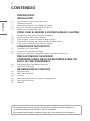 2
2
-
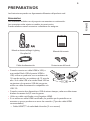 3
3
-
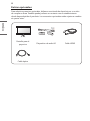 4
4
-
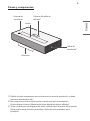 5
5
-
 6
6
-
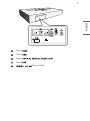 7
7
-
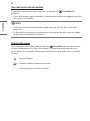 8
8
-
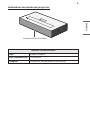 9
9
-
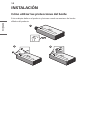 10
10
-
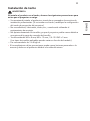 11
11
-
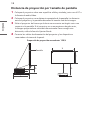 12
12
-
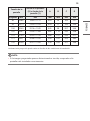 13
13
-
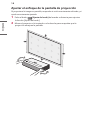 14
14
-
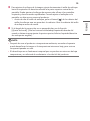 15
15
-
 16
16
-
 17
17
-
 18
18
-
 19
19
-
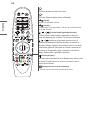 20
20
-
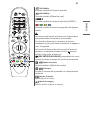 21
21
-
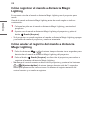 22
22
-
 23
23
-
 24
24
-
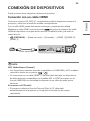 25
25
-
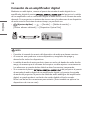 26
26
-
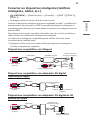 27
27
-
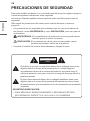 28
28
-
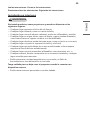 29
29
-
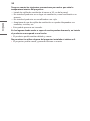 30
30
-
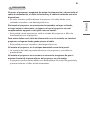 31
31
-
 32
32
-
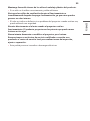 33
33
-
 34
34
-
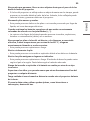 35
35
-
 36
36
-
 37
37
-
 38
38
-
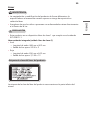 39
39
-
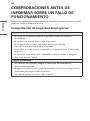 40
40
-
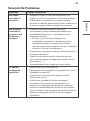 41
41
-
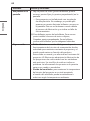 42
42
-
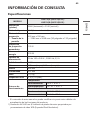 43
43
-
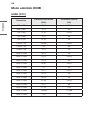 44
44
-
 45
45
-
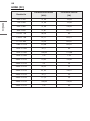 46
46
-
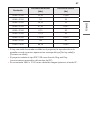 47
47
-
 48
48
-
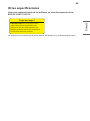 49
49
-
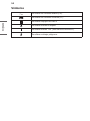 50
50
-
 51
51
-
 52
52
-
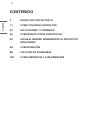 53
53
-
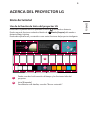 54
54
-
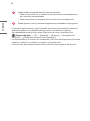 55
55
-
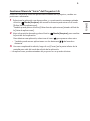 56
56
-
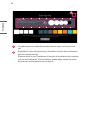 57
57
-
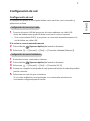 58
58
-
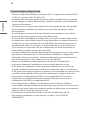 59
59
-
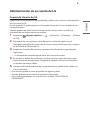 60
60
-
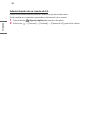 61
61
-
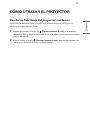 62
62
-
 63
63
-
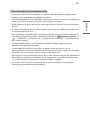 64
64
-
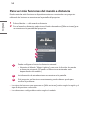 65
65
-
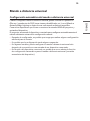 66
66
-
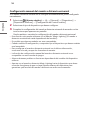 67
67
-
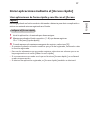 68
68
-
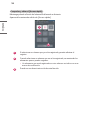 69
69
-
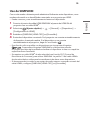 70
70
-
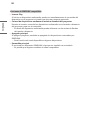 71
71
-
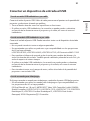 72
72
-
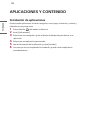 73
73
-
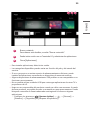 74
74
-
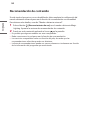 75
75
-
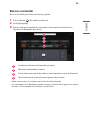 76
76
-
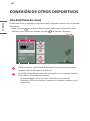 77
77
-
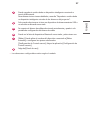 78
78
-
 79
79
-
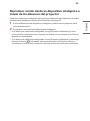 80
80
-
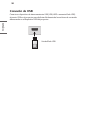 81
81
-
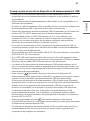 82
82
-
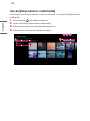 83
83
-
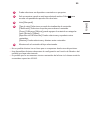 84
84
-
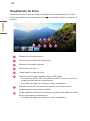 85
85
-
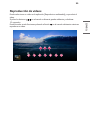 86
86
-
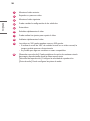 87
87
-
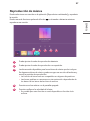 88
88
-
 89
89
-
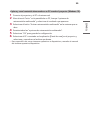 90
90
-
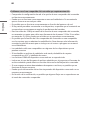 91
91
-
 92
92
-
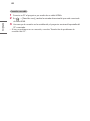 93
93
-
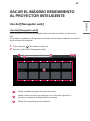 94
94
-
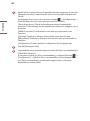 95
95
-
 96
96
-
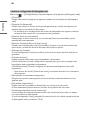 97
97
-
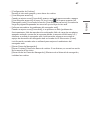 98
98
-
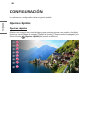 99
99
-
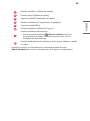 100
100
-
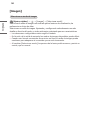 101
101
-
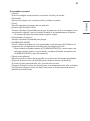 102
102
-
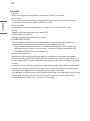 103
103
-
 104
104
-
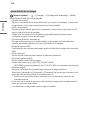 105
105
-
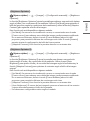 106
106
-
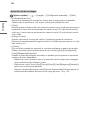 107
107
-
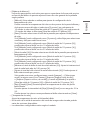 108
108
-
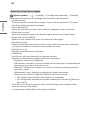 109
109
-
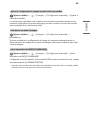 110
110
-
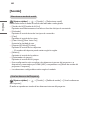 111
111
-
 112
112
-
 113
113
-
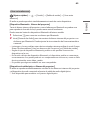 114
114
-
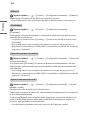 115
115
-
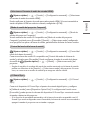 116
116
-
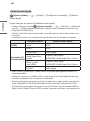 117
117
-
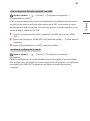 118
118
-
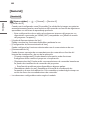 119
119
-
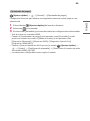 120
120
-
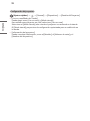 121
121
-
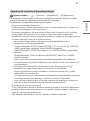 122
122
-
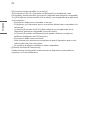 123
123
-
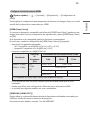 124
124
-
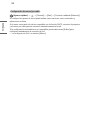 125
125
-
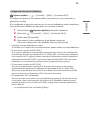 126
126
-
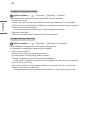 127
127
-
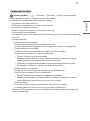 128
128
-
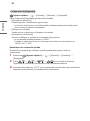 129
129
-
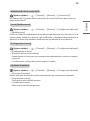 130
130
-
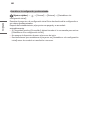 131
131
-
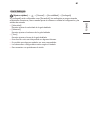 132
132
-
 133
133
-
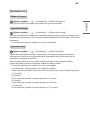 134
134
-
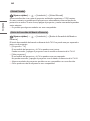 135
135
-
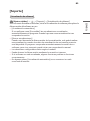 136
136
-
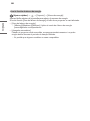 137
137
-
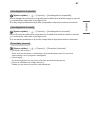 138
138
-
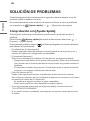 139
139
-
 140
140
-
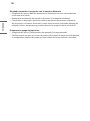 141
141
-
 142
142
-
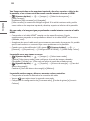 143
143
-
 144
144
-
 145
145
-
 146
146
-
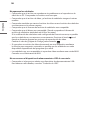 147
147
-
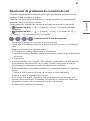 148
148
-
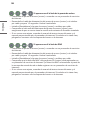 149
149
-
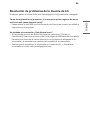 150
150
-
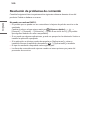 151
151
-
 152
152
-
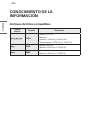 153
153
-
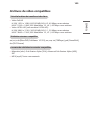 154
154
-
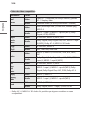 155
155
-
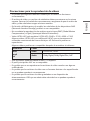 156
156
-
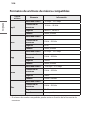 157
157
-
 158
158